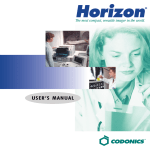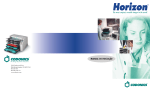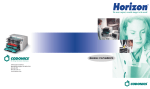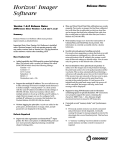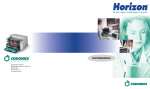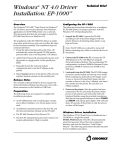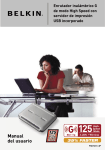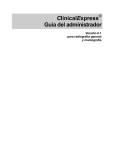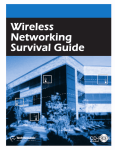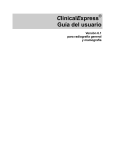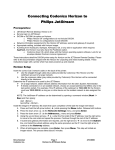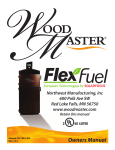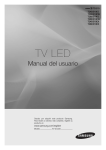Download Configuraciones predeterminadas
Transcript
Horizon ® ® MANUAL DE INICIACIÓN 17991 Englewood Drive Middleburg Heights, OH 44130 USA 440-243-1198 440-243 -1334 Fax www.codonics.com ® ® Horizon Multi-media Dry Imager ® Manual de iniciación Codonics® Número de catálogo H-START-ES 27 de octubre de 2005 Versión 1.8.3 Codonics, Inc. 17991 Englewood Drive Middleburg Heights, OH 44130 EE.UU. Teléfono: +1-440-243-1198 Fax: +1-440-243-1334 Correo electrónico: [email protected] www.codonics.com Copyright © 2005 por Codonics, Inc. Todos los derechos reservados en todo el mundo. Impreso en EE.UU. Número de referencia 905-048-001. Ninguna parte del presente documento puede copiarse ni reproducirse de ninguna forma ni por ningún medio sin el consentimiento previo por escrito de Codonics, Inc., 17991 Englewood Dr., Middleburg Heights, Ohio 44130 EE.UU. Pese a que se ha hecho todo lo posible para asegurar la precisión de este documento, Codonics, Inc. no asume la responsabilidad en caso de que exista algún error. Codonics, Inc. no se compromete a actualizar ni a mantener la información actualmente incluida en el presente documento. La impresora de imágenes Horizon está protegida por el número de patente siguiente: Patente de EE.UU. n.º 6.249.299, sistema para la compensación térmica de píxeles en el cabezal de impresión. Todas las demás patentes están pendientes. Horizon, DirectVista, ChromaVista, el logotipo Codonics y “We bring the future into focus” son marcas comerciales registradas, y Codonics, Variable Multiformatting, VMF, Fixed Multiformatting, FMF, Medical Color Matching, MCM, SlideMaker y Bracketing son marcas comerciales de Codonics, Inc. Windows y Windows NT son marcas comerciales registradas de Microsoft Corporation. PostScript es una marca comercial registrada de Adobe Systems Incorporated. Apple y Macintosh son marcas comerciales de Apple Computer, Inc., registradas en EE.UU. y otros países. UNIX es una marca comercial registrada de The Open Group. Linux es una marca comercial registrada de Linus Torvalds. Zip es una marca comercial registrada de Iomega Corporation. StuffIt es una marca comercial de Aladdin Systems, Inc. PKZIP es una marca comercial registrada de PKWARE, Inc. Intel es una marca comercial registrada de Intel Corporation o de sus filiales en los Estados Unidos y otros países. Las demás marcas comerciales registradas y no registradas pertenecen a sus propietarios respectivos. Representante autorizado en Europa: CEpartner4U Esdoornlaan 13, 3951DB Maarn Países Bajos Tel.: +31 (0)6.516.536.26 Índice Índice Prefacio Convenciones utilizadas en este manual .................................................... -vii Listas con viñetas.................................................................................. -vii Pasos numerados ................................................................................. -vii Navegación por el panel de control...................................................... -viii Teclas del panel de control................................................................... -viii Opciones de menú del panel de control............................................... -viii Notas.................................................................................................... -viii Avisos de precaución y de advertencia................................................ -viii Finalidad y ámbito ........................................................................................ -ix Información del producto .............................................................................. -x Requisitos para la eliminación de productos ................................................ -xi Advertencias y limitaciones de uso ............................................................. -xii Situación de las etiquetas de seguridad y conformidad........................ -xii Advertencia sobre tensión.................................................................... -xiii Advertencia sobre láser ....................................................................... -xiv Advertencia sobre temperatura............................................................. -xv Conformidad......................................................................................... -xvi Número de serie, configuración, código de fecha y códigos de modificación................................................................... -xvii Precaución ESD................................................................................. -xviii Posibles interferencias de radiofrecuencia en el funcionamiento de la impresora de imágenes............................................................ -xix Posibles interferencias de radio y televisión......................................... -xix Precauciones de seguridad................................................................... -xx Precauciones sobre la ubicación ........................................................ -xxii Precauciones sobre la limpieza ......................................................... -xxiii Medios de impresión .......................................................................... -xxiii Transferencia de archivos mediante FTP y LPR ................................. -xxv Gestión del color ................................................................................. -xxv Manual de iniciación de Horizon iii Cambio de la escala de las imágenes ................................................ -xxv Variaciones de hardware.................................................................... -xxvi Indicaciones de uso .................................................................................. -xxvi Capítulo 1: Instalación de la impresora de imágenes Preparación de la instalación ..................................................................... 1-1 Instalación de la impresora de imágenes ................................................... 1-2 Conexión del cable Ethernet ...................................................................... 1-7 Puesta en marcha de la impresora de imágenes por primera vez ............. 1-8 Limpieza del rodillo de la platina .......................................................... 1-9 Configuración de red: red simple.............................................................. 1-10 Especificación de la dirección IP de la impresora de imágenes ........ 1-11 Determinación de una dirección IP.............................................. 1-11 Especificación de la dirección IP de la impresora de imágenes en el panel de control ......................................... 1-12 Especificación de las direcciones IP de otros dispositivos de la red .......................................................................................... 1-15 Carga de medios de impresión................................................................. 1-15 Preparación de la impresora de imágenes para el transporte.................. 1-15 Capítulo 2: Funcionamiento básico de la impresora de imágenes Componentes de la impresora de imágenes Horizon................................. 2-1 Puesta en marcha y apagado de la impresora de imágenes ..................... 2-3 Puesta en marcha de la impresora de imágenes................................. 2-3 Observación del estado del funcionamiento de la impresora de imágenes en la pantalla Status (Estado) ..................................... 2-4 Mensajes de estado más habituales de los casetes ..................... 2-5 Estado de la cinta de color ............................................................ 2-6 Apagado de la impresora de imágenes ............................................... 2-7 Descripción del panel de control ................................................................ 2-8 Indicadores del panel de control .......................................................... 2-9 Mensajes de alerta y de fallo y señal acústica de fallo ...................... 2-10 Pantalla del panel de control .............................................................. 2-10 Main Menu (Menú principal) ........................................................ 2-10 iv Índice Capítulo 3: Manipulación y almacenamiento de los medios de impresión Índice Visión general ............................................................................................. 3-1 Ranuras de entrada de suministros y casetes ..................................... 3-1 Visualización del estado de las ranuras de entrada de suministros ............................................................................ 3-3 Inserción o cambio de casetes ................................................................... 3-4 Manipulación y almacenamiento de los medios de impresión.................... 3-6 Lengüetas de separación (sólo ChromaVista) ..................................... 3-6 Cambio de la cinta (ChromaVista).............................................................. 3-7 Encargo de medios de impresión ............................................................. 3-10 Capítulo 4: Impresión desde aplicaciones DICOM Introducción a DICOM ................................................................................ 4-1 Declaración de conformidad DICOM ................................................... 4-2 Configuración de la aplicación DICOM....................................................... 4-2 Envío de tareas de impresión DICOM ........................................................ 4-3 Especificación del tipo y el tamaño de los medios de impresión ......... 4-3 Uso de archivos Job Settings (Configuración de tarea) con DICOM.......... 4-4 Categorías de Job Settings (Configuración de tarea) .......................... 4-4 Especificación de los archivos Job Settings (Configuración de tarea) desde una DICOM User Application (Aplicación de usuario DICOM) ........................................................ 4-5 Jerarquía de las configuraciones utilizadas por la impresora de imágenes Horizon ........................................................................ 4-6 Capítulo 5: Impresión desde Windows mediante PostScript Introducción a PostScript............................................................................ 5-2 Impresión desde aplicaciones Windows..................................................... 5-2 Notas sobre la modificación de los parámetros PostScript ........... 5-2 Modificación de los parámetros PostScript Horizon: Windows 2000 y XP ................................................................... 5-3 Manual de iniciación de Horizon v Capítulo 6: Configuración predeterminada de las tareas de impresión Modificación de Default Settings (Configuraciones predeterminadas) ........................................................ 6-2 Modificación del tipo y el tamaño predeterminados de los medios de impresión .............................................................. 6-2 Modificación de Default User Settings (Configuraciones predeterminadas del usuario) ............................... 6-3 Capítulo 7: Mantenimiento preventivo Programa de mantenimiento recomendado ............................................... 7-1 Equipos de limpieza Horizon................................................................ 7-2 Limpieza del cabezal de impresión térmica y del rodillo de la platina ........ 7-3 Limpieza de las gomas de arrastre ............................................................ 7-8 Capítulo 8: Calibrado de la película Capítulo 9: Solución de problemas Fuentes de información sobre el estado .................................................... 9-1 Panel de control ................................................................................... 9-1 Registro de errores .............................................................................. 9-1 Ayuda en línea para los mensajes mostrados ..................................... 9-1 Tablas para la solución de problemas ........................................................ 9-2 Tablas de mensajes de estado................................................................... 9-9 Mensajes de estado más habituales de los casetes............................ 9-9 Estado de la cinta de color................................................................. 9-11 Eliminación de los atascos de hojas......................................................... 9-12 Eliminación de atascos en los casetes .............................................. 9-14 Eliminación de atascos en la zona de impresión ............................... 9-17 Reinstalación de las guías de los medios de impresión .................... 9-20 Eliminación de tareas de impresión.......................................................... 9-22 Cómo contactar con el servicio de asistencia técnica .............................. 9-23 Apéndice A: Ficha técnica Apéndice B: Archivos Job Settings (Configuración de tarea) del sistema Índice vi Índice Prefacio Convenciones utilizadas en este manual Listas con viñetas Prefacio Las viñetas se utilizan para mostrar listas de elementos que no se refieren a procedimientos. Por ejemplo: El panel de control contiene: • Un panel de visualización • Teclas • Indicadores Pasos numerados 8 El icono indica el inicio de un procedimiento. Los pasos de los procedimientos están numerados. Por ejemplo: 8 Para acceder al Main Menu (Menú principal) y desplazarse por las opciones del menú 1. Pulse la tecla MENU (MENÚ). El Main Menu (Menú principal) aparece en el panel de control. La flecha de selección ( X ) apunta automáticamente a la primera opción del menú. 2. Para desplazarse por las opciones del menú pulse las teclas y T. S La flecha de selección ( X ) se desplaza hacia arriba y hacia abajo de la lista. La parte inferior de la pantalla del panel de control muestra un mensaje relacionado con la opción del menú seleccionada. Manual de iniciación de Horizon vii Navegación por el panel de control Las rutas de acceso de los menús se utilizan en algunos procedimientos a fin de no tener que indicar cada paso necesario para desplazarse a una opción de menú determinada. Por ejemplo: En el Main Menu (Menú principal), seleccione las opciones siguientes: Default Media (Medios de impresión predeterminados) Grayscale (Escala de grises) DV Film Blue (Película azul DV) Teclas del panel de control Las teclas del panel de control se indican con pequeños óvalos negros que imitan las teclas reales, como, por ejemplo, “Pulse la tecla ENTER (ENTRAR)”. Opciones de menú del panel de control Las opciones de menú del panel de control aparecen en negrita. Por ejemplo, “Select the Gamma menu option” (“Seleccione la opción de menú Gamma”). Notas Las notas contienen información adicional relacionada con un tema o un procedimiento. Por ejemplo: 3 NOTA: Si su red la gestiona un administrador de red o un departamento de tecnologías de la información (TI), se considera una red compleja. Las tareas administrativas relacionadas con la red deben ser realizadas por la persona responsable. Avisos de precaución y de advertencia Los avisos de precaución le advierten sobre acciones o situaciones que pueden dañar el equipo o los datos. Por ejemplo: PRECAUCIÓN Los cambios realizados en la configuración predeterminada de la impresora de imágenes afectarán también a las impresiones realizadas por otros usuarios. Tenga cuidado cuando modifique la configuración predeterminada. viii Prefacio Los avisos de advertencia le alertan sobre acciones o situaciones que pueden causar lesiones personales. Por ejemplo: ADVERTENCIA Cuando la cubierta de la impresora esté abierta, toque únicamente los componentes internos de color verde (salvo los de las gomas de arrastre). Finalidad y ámbito Prefacio Consulte el presente Manual de iniciación para saber cómo realizar las operaciones más comunes de la impresora de imágenes, incluyendo las siguientes: • Instalar la impresora. • Cargar medios de impresión. • Enviar procesos de impresión desde las aplicaciones que cumplen con la Clase de servicio de impresión DICOM que se ejecutan en dispositivos de procesamiento de imágenes o en estaciones de trabajo para la visualización de imágenes. • Cambiar la configuración predeterminada de las imágenes y de las hojas de la impresora. • Ajustar la apariencia de las imágenes impresas según las preferencias del usuario. • Llevar a cabo el mantenimiento preventivo. • Calibrar la película. • Resolver los problemas comunes. 3 NOTA: Este manual esta actualizado para la versión 1.8.3 del software de la impresora de imágenes Horizon. Algunas características y operaciones aquí descritas pueden no ser aplicables a versiones anteriores. Manual de iniciación de Horizon ix El presente Manual de iniciación pretende ser tan sencillo y claro como sea posible para los usuarios habituales. Si necesita información más detallada o más técnica sobre una función o un tema, o si desea realizar operaciones más avanzadas, consulte el Manual técnico de la impresora de imágenes Horizon (N.º del catálogo HORIZON-MNLT) y el Manual del usuario de la impresora de imágenes Horizon (N.º del catálogo HORIZONMNLU). El manual técnico sirve como complemento del presente documento. Información del producto Para obtener asistencia técnica sobre los productos Codonics, llame al sistema de asistencia técnica “On Call” (en la llamada) marcando uno de los números siguientes: Teléfono: +1.440.243.1198 Teléfono gratuito: 800-444-1198 (sólo EE.UU.) El sistema de asistencia técnica “On Call” (en la llamada) ofrece asistencia por parte de personal técnico altamente cualificado disponible las 24 horas del día. También puede enviar un mensaje de correo electrónico al servicio técnico a la dirección [email protected]. x Prefacio Requisitos para la eliminación de productos La eliminación de este producto deberá cumplir la normativa vigente aplicable en el lugar y el momento de la eliminación. Requisitos para la eliminación de estos productos en Europa Prefacio Las impresoras de imágenes y los accesorios electrónicos de Codonics no deben desecharse ni reciclarse, sino que deben devolverse al fabricante. Póngase en contacto con Codonics directamente o a través del vínculo que se incluye para obtener la información más reciente sobre: • Datos de identificación del importador, distribuidor o productor de su país. • Devolución y tratamiento de nuestros productos electrónicos. Fabricante: Codonics Incorporated 17991 Englewood Drive Middleburg Heights, OH 44130 EE.UU. Teléfono: +1.440.243.1198 Fax: +1.440.243.1334 Correo electrónico: [email protected] www.codonics.com Las impresoras de imágenes y los accesorios electrónicos que llevan este símbolo cumplen la Directiva Europea sobre Residuos de aparatos eléctricos y electrónicos (RAEE) 2002/96/EC, enmendada por la Directiva 2003/108/EC. El símbolo EN 50419 indica que su recogida debe realizarse por separado y que es necesario devolverlo. Manual de iniciación de Horizon xi Advertencias y limitaciones de uso Situación de las etiquetas de seguridad y conformidad La figura siguiente muestra dónde están situadas las etiquetas de seguridad y conformidad de la impresora de imágenes. Etiqueta de conformidad UPS CONSOLE NETWORK Etiqueta de advertencia sobre descargas eléctricas This equipment has been type tested and found to comply with the requirements in part 15 of FCC rules and Canadian Department of communications for a Class B computing device. See instruction manual. Operation in a residential area may cause unacceptable interference to radio and TV reception requiring the operator to take whatever steps are necessary to correct the interference. Le pr sent appareil num rique n' met pas de bruits radio lectr iques d passant les limites applicables aux appareils num r iques de la Classe B prescrites dans le R glement sur le brouillage r adio lectr ique dict par le minist re des Comm unications du Canada. This product is in conformity with the requirements of EC Council directive 93/42/EEC on the approximation of the laws of the Member States relating to medical devices. This product satisfies the Class B limits of EN 55011 and CISPR 11. HORIZON MEDICAL PRINT IMAGER EN 60601-1 CODONICS, INC. 17991 ENGLEWOOD DR. MIDDLEBURG HTS., OH 44130 U.S.A. MADE IN THE U.S.A. Patents Pending, All Rights Reserved AR: CEpartner4U, 2635 HL 33.NL Tel: +31(0)6-516.536.26 Etiqueta ESD MEDICAL ELECTRICAL EQUIPMENT UL.2601-1, CAN/CSA C22.2 NO.601.1 31EB COMPLIES WITH 21 CFR 1040.10 AND 1040.11 100-120V , 50-60Hz, 6.0A 230V , 50-60Hz, 3.0A Etiqueta de advertencia sobre superficie caliente Etiqueta de advertencia sobre láser 1 xii Prefacio CLASS OPEN AND 2 LASER RADIAT DO NOT INTERLOCKS ION WHEN STARE DEFEAT INTO BEAM ED LASE AVOID R RADIA EXPO FROM THIS TION IS SURE APER EMITT TURE ED ! Etiqueta de advertencia sobre láser 2 Advertencia sobre tensión El símbolo de un rayo con punta de flecha en un triángulo equilátero sirve para alertar al usuario sobre la presencia de “tensión peligrosa” no aislada en el producto que puede tener la magnitud suficiente como para suponer un riesgo de descarga eléctrica. Prefacio El signo de admiración en un triángulo equilátero sirve para alertar al usuario sobre la existencia de instrucciones importantes acerca del funcionamiento y el mantenimiento (revisiones) en la documentación que acompaña a la impresora de imágenes. EL PRODUCTO NO CONTIENE PIEZAS QUE PUEDAN SER REPARADAS POR EL USUARIO. LAS OPERACIONES DE REPARACIÓN DEBEN REALIZARSE POR PERSONAL DE ASISTENCIA CUALIFICADO. LA ELIMINACIÓN DE LAS ETIQUETAS, LAS CUBIERTAS O LAS SUJECIONES DE CIERRE INVALIDAN LA GARANTÍA. ESTE APARATO DEBE INSTALARSE CON TOMA DE TIERRA. PARA EVITAR EL RIESGO DE INCENDIO O DE DESCARGAS ELÉCTRICAS, NO EXPONGA ESTA IMPRESORA DE IMÁGENES A LA LLUVIA O A LA HUMEDAD. ESTE EQUIPO NO DEBE USARSE COMO PARTE DE UN SISTEMA DE SOPORTE VITAL. Los sistemas o dispositivos de soporte vital son aquellos que mantienen la vida de una persona y de cuyo mal funcionamiento cabe esperar graves lesiones o incluso la muerte de la persona. Un componente crucial es cualquier componente de un dispositivo o un sistema de soporte vital de cuyo malfuncionamiento cabe esperar el fallo del dispositivo o el sistema de soporte vital, o que puede afectar a su seguridad o eficacia. Manual de iniciación de Horizon xiii Advertencia sobre láser La impresora de imágenes Horizon utiliza un láser para leer la información del código de barras de los casetes de medios de impresión. El módulo láser es un dispositivo 670-nm, 1,26-mW. Como tal, está conforme con los estándares sobre láser 21 CFR 1040.10 y 1040.11, y IEC 60825 como dispositivo de Clase 1 de baja potencia. Por motivos de seguridad, el láser se activa sólo durante un corto intervalo de tiempo al insertar un casete. Sin embargo, tenga cuidado y no mire nunca directamente el haz luminoso del láser, evite la exposición al láser y no anule nunca los enclavamientos y los mecanismos de seguridad. La finalidad de estas medidas es asegurar su protección. ADVERTENCIA El uso de controles o ajustes del funcionamiento de los procedimientos diferentes de los especificados en este manual puede causar la exposición a radiaciones peligrosas. Las aberturas láser están marcadas con una única etiqueta, mostrada a continuación. Hay tres aberturas, que corresponden a las tres ubicaciones de los casetes, una para cada uno, en el mismo lado de la impresora de imágenes Horizon donde se encuentra esta etiqueta. AVOID EXPOSURE LASER RADIATION IS EMITTED FROM THIS APERTURE ! Los enclavamientos de seguridad están marcados con la etiqueta siguiente. Están situados en el mismo lado de la impresora de imágenes Horizon donde se encuentra esta etiqueta. xiv Prefacio CLASS 2 LASER RADIATION WHEN OPEN AND INTERLOCKS DEFEATED DO NOT STARE INTO BEAM Prefacio La ubicación de las dos etiquetas sobre láser se muestra en la figura de la página xii. Advertencia sobre temperatura Dado que la impresora de imágenes Horizon es un dispositivo de impresión térmica, la superficie del disipador de calor del cabezal de impresión térmica se calienta. Si la impresora ha estado en funcionamiento, no toque directamente ningún componente que no sea de color verde cuando acceda a su interior. (En diversas tareas de mantenimiento preventivo, han de tocarse algunos componentes internos con almohadillas o paños de limpieza). La etiqueta de advertencia sobre temperatura se muestra a continuación. Manual de iniciación de Horizon xv Conformidad Codonics cumple con diversas normativas, detalladas en el Apéndice A. A continuación se muestra la etiqueta de conformidad, pegada en la parte posterior de la impresora de imágenes. CODONICS xvi Prefacio EN 60601-1 Número de serie, configuración, código de fecha y códigos de modificación La etiqueta del número de serie se encuentra sobre la etiqueta de conformidad. Incluye la información siguiente: • El número de serie (SN), que identifica la unidad de forma exclusiva. • El número de configuración (CNFG), que detalla la configuración de construcción. Prefacio • Los códigos de modificaciones, que se encuentran a la derecha del número de CNFG y están formados por una serie de 20 cifras. Si cualquiera de estos números está tapado, significa que la unidad ha sido sometida a alguna modificación. • El código de fecha con el formato AAAA-MM, bajo el símbolo del código de fecha de fabricación. Número de serie Número de configuración Código de fecha Códigos de modificación Manual de iniciación de Horizon xvii Precaución ESD UPS CONSOLE NETWORK Las conexiones con otros componentes del equipo se realizan en la parte posterior de la impresora de imágenes Horizon. Estos conectores están marcados con el símbolo de advertencia ESD, como se muestra a continuación. No toque las clavijas de dichos conectores. Cuando se realizan conexiones a la impresora de imágenes, es conveniente hacerlo mientras la impresora está enchufada, pero no en marcha. ESD puede causar un funcionamiento irregular de la impresora de imágenes al ponerla en marcha. En este caso, apague y ponga en marcha la impresora. Se recomienda que todo el personal involucrado en la realización de conexiones a la impresora esté al corriente de estas precauciones sobre ESD. xviii Prefacio Posibles interferencias de radiofrecuencia en el funcionamiento de la impresora de imágenes Los equipos de comunicaciones de radiofrecuencia móviles y portátiles pueden afectar al funcionamiento de los dispositivos médicos eléctricos, incluyendo la impresora de imágenes Horizon. Mantenga los equipos de comunicaciones de radiofrecuencia alejados del área en la que se encuentren dichos dispositivos médicos eléctricos. Posibles interferencias de radio y televisión Prefacio La impresora de imágenes Horizon genera y utiliza energía de radiofrecuencia, y si no se instala y se usa correctamente, es decir, cumpliendo estrictamente las instrucciones del fabricante, puede causar interferencias en la recepción de señales de radio y televisión. La impresora ha sido probada según su tipo, y cumple con los límites de emisiones de la Clase B de los dispositivos informáticos según las especificaciones de la normativa CFC, Parte 15, subapartado J, establecidos para proporcionar una protección razonable contra interferencias cuando funciona en un entorno comercial. Es probable que el funcionamiento del equipo en un área residencial cause interferencias, en cuyo caso, el usuario, por cuenta propia, ha de tomar las medidas adecuadas para solucionarlas. Si la impresora causa interferencias en la recepción de radio o televisión, puede intentarse solucionarlo mediante una o varias de las medidas siguientes: • Cambiar la orientación de la antena de recepción. • Cambiar la ubicación de la impresora respecto al receptor. En caso necesario, consulte otras recomendaciones a la asistencia técnica de Codonics o a un técnico experto en radio y televisión. El siguiente folleto, redactado por la Comisión Federal de Comunicaciones, puede resultarle útil: How to Identify and Resolve Radio-TV Interference Problems (Cómo identificar y resolver los problemas de las interferencias de radio y televisión). Este folleto está disponible en U.S. Government Printing Office, Washington, D.C. 20402, N.º de referencia 004-000-00345-4. Manual de iniciación de Horizon xix Le présent appareil numérique n’émet pas de bruits radioélectriques dépassant les limites applicables aux appareils numériques de la Classe B prescrites dans le Réglement sur le brouillage radioélectrique édicté par le ministére des Communications du Canada. Este producto está conforme con los requisitos de protección de la directiva del Consejo de Europa EC 89/336/EEC sobre la aproximación de las leyes de los estados miembros respecto a la compatibilidad electromagnética. Este producto cumple con los límites de la clase B de EN 55011. El responsable de la calidad y las cuestiones reglamentarias ha firmado una declaración de conformidad con los requisitos de la Directiva. Precauciones de seguridad • No conecte nunca esta impresora de imágenes a una toma de corriente o a una fuente de alimentación que tenga una tensión o una frecuencia diferentes de las especificadas en la parte posterior de la impresora. • Cuando realice operaciones de mantenimiento de la impresora, apáguela siempre mediante la tecla (alimentación) del panel de control, gire el interruptor basculante hacia atrás a la posición 0 (off) (desconectado) y desenchúfela. • Si el cable de alimentación está dañado, existe riesgo de incendio o de descargas eléctricas. Cuando desenchufe el cable de alimentación, sujételo sólo por el enchufe y desconéctelo con cuidado. • Si ha de sustituir el cable de alimentación, reemplácelo sólo por otro cable de alimentación Codonics especialmente fabricado para la configuración de la alimentación de la impresora. • Si la impresora de imágenes echa humo o emite ruidos no habituales, apáguela y desenchúfela inmediatamente. • No inserte objetos extraños de ningún tipo en la impresora, ya que puede resultar peligroso para la seguridad y causar daños considerables. xx Prefacio • No ponga contenedores de líquidos sobre la impresora. Si por cualquier motivo el líquido se filtrase a la impresora, apáguela y desenchufe el cable de alimentación de la toma de corriente. Si, en este caso, la impresora se utiliza sin aplicar medidas correctoras, puede resultar dañada. • No utilice la impresora cerca de gases inflamables. • Si la cubierta superior de la impresora de imágenes está abierta o si se han quitado las bandejas de recepción, toque sólo los componentes internos de color verde (salvo los de las gomas de arrastre). Mantenga alejados de la impresora anillos, corbatas, joyas y otros elementos, y recójase el cabello de manera que no caiga ni quede atrapado nada en el interior de la impresora. Prefacio Enganches de la cubierta superior Gomas de arrastre (TÓQUELAS únicamente con el paño de limpieza del rodillo de la platina) Enganches de protección superiores (posición inferior) Cubierta superior enganche principal Guías de medios de impresión Enganches de protección superiores (posición superior) Ejes con muelle Ruedas de la bobina Recolector (levantar por aquí) Desviador Los componentes internos de color verde (mostrados en la ilustración) pueden tocarse con seguridad (salvo los de las gomas de arrastre) Manual de iniciación de Horizon xxi Precauciones sobre la ubicación • El rango de temperatura ambiente de funcionamiento de la impresora de imágenes es de 15–30 ºC (59–86 ºF), con una humedad relativa entre el 10% y el 80%, sin condensación. • Si la impresora se traslada rápidamente desde un lugar extremadamente frío a otro más caliente, es probable que se forme condensación. Si ello ocurre, no utilice la impresora. Espere hasta que la condensación se haya evaporado. Puede acelerar el proceso de evaporación trasladando la impresora a un lugar más seco. • La impresora está provista de ranuras y orificios de ventilación a los lados y en la parte posterior. Coloque la impresora en una superficie firme y nivelada y separada al menos 10 cm (4 pulg.) de las paredes, a fin de garantizar una correcta ventilación. PRECAUCIÓN La ventilación correcta es necesaria para que el funcionamiento de la impresora de imágenes sea el adecuado. • No coloque la impresora en un lugar con un alto grado de humedad o que tenga mucho polvo. Las partículas de suciedad suspendidas en el aire pueden causar problemas en la calidad de las imágenes. No coloque la impresora en zonas donde conductos de ventilación, puertas abiertas o el paso frecuente de personas pueda exponer el equipo y los medios de impresión a altos niveles de residuos. • No ubique la impresora cerca de fuentes termales donde sea probable que se generen acido sulfhídrico e iones acídicos. • No coloque la impresora de imágenes donde haya humos o vapores grasos. • No coloque la impresora donde le dé directamente la luz solar. • No coloque la impresora cerca de fuentes de energía de radiofrecuencia elevada. • No coloque la impresora donde pueda estar sometida a golpes o vibraciones, como, por ejemplo, una mesa o un escritorio en una zona de tránsito intenso de personas. Los golpes y las vibraciones pueden afectar a la calidad de impresión de las imágenes. xxii Prefacio Precauciones sobre la limpieza • En la construcción de la impresora de imágenes se utilizan muchos componentes de plástico. Si la impresora se limpia con un trapo impregnado de productos químicos, benceno, disolventes, insecticidas o similares, pueden producirse desperfectos y deformaciones en el recubrimiento. Los objetos de goma y de PVC que estén en contacto con la impresora durante mucho tiempo pueden producir daños. No utilice nunca soluciones que contengan petróleo ni productos de limpieza abrasivos. Prefacio • Para limpiar la cubierta de la impresora de imágenes, primero apáguela mediante la tecla (alimentación) del panel de control, gire el interruptor basculante hacia atrás a la posición 0 (off) (desconectado) y desenchúfela. Limpie la cubierta con un paño ligeramente humedecido con una solución de agua y jabón suave. Deje que la cubierta se seque totalmente antes de volver a poner la impresora en funcionamiento. Medios de impresión • En las impresiones en color ChromaVista®, la cinta consumida contiene facsímiles de las imágenes de los pacientes impresas en hojas de colores ChromaVista. Por lo tanto, tire o destruya adecuadamente la cinta consumida para garantizar la confidencialidad de las imágenes de los pacientes. • La densidad óptica de las impresiones reflectantes y transmisivas tiene un rango nominal de: desde Dmin = 0,10 OD (reflectante), 0,11 OD (transmisiva) a Dmax = 2,10 OD (reflectante), 3,1 OD (transmisiva). Las densidades ópticas reales pueden diferir según las variaciones de los medios de impresión y el instrumento utilizado para medirlas. Por ejemplo, la película transparente DirectVista® puede tener un Dmin y un Dmax inferiores que la película azul DirectVista. Manual de iniciación de Horizon xxiii • La impresora de imágenes Horizon incorpora un densitómetro. El densitómetro incorporado se ha proyectado para producir impresiones uniformes al compensar la variación existente entre un casete y otro o entre una imagen y otra. En las aplicaciones que precisan un control absoluto de la densidad máxima, los resultados pueden verificarse con un densitómetro comercial de sobremesa. El densitómetro interno se puede calibrar para una unidad de escritorio. Consulte el Manual técnico de la impresora de imágenes Horizon para obtener más información. • Los medios de impresión DirectVista están optimizados para la impresión en escala de grises, mientras que ChromaVista está optimizado para las impresiones en color. Si ChromaVista no le proporciona resultados satisfactorios con las imágenes en escala de grises, piense en la posibilidad de usar medios de impresión DirectVista para estas aplicaciones. • Las variaciones de los medios de impresión entre diversos lotes de producción pueden causar sutiles diferencias en la calidad de la imagen y en el color. Dichas variaciones suelen producirse principalmente en las cintas de color y se caracterizan por tenues matices de color en las imágenes en escala de grises. • Los medios de impresión en película de Codonics se han diseñado para verlos mediante dispositivos luminosos indicados para ver imágenes médicas de diagnóstico. • Los medios de impresión en papel de Codonics se han diseñado para verlos bajo luz fluorescente blanca y fría. Las diferencias de espectro y las variaciones de intensidad de la fuente luminosa pueden modificar la apariencia del color de las imágenes impresas en papel. • Las imágenes impresas sometidas a una exposición prolongada a la luz del sol, la luz ultravioleta o calor extremo pueden perder calidad. (Por ejemplo, las hojas impresas no deben dejarse en un automóvil durante un día soleado). Estas precauciones han de tenerse en cuenta para evitar una exposición directa prolongada. xxiv Prefacio Transferencia de archivos mediante FTP y LPR • Si varios usuarios comparten un nombre de usuario al transferir archivos a la impresora de imágenes, la impresión puede ser errónea e imprevisible. La impresora asocia la información con el nombre del usuario. Cada usuario debería tener un nombre de usuario exclusivo para conectarse a la impresora de imágenes mediante FTP y LPR. Gestión del color Prefacio • Los parámetros de imagen —incluyendo gamma, contraste, Dmax, saturación y MCM™ (Medical Color Matching™)— sirven para compensar las diferencias que pueden producirse entre la adquisición de la imagen y su impresión. Estos filtros permiten representar la imagen impresa final con precisión. Tenga cuidado cuando aplique estos filtros a fin de evitar una compensación excesiva. • La opción Default User Settings (Configuración de usuario predeterminada) fijada en el panel de control afecta en principio a las impresiones de todos los usuarios. Tenga cuidado cuando modifique la configuración predeterminada. Cambio de la escala de las imágenes • El cambio de la escala de una imagen supone el filtrado de los datos de la imagen original y añadir o suprimir información, lo que puede afectar a la fidelidad de la imagen impresa final. La cantidad de información añadida o eliminada variará en función de la magnitud del factor de escala que se aplique. Ello también afecta a la fidelidad de la imagen impresa final. El usuario debe tener en cuenta las propiedades y las limitaciones de cada algoritmo de cambio de escala y seleccionar el que sea adecuado para la tarea que desee realizar. Manual de iniciación de Horizon xxv Variaciones de hardware • Los componentes usados en la impresora de imágenes pueden variar, lo que genera diferencias en la calidad de imagen. El proceso térmico de producción de una impresión utiliza muchos componentes calibrados para proporcionar uniformidad entre diferentes impresoras de imágenes. Existen sutiles diferencias entre impresoras que pueden causar variaciones en la impresión. Dichas diferencias normalmente afectan al calibrado del cabezal de impresión térmica. Otros factores que pueden afectar a la calidad y el color de la imagen son la antigüedad de la impresora, el uso, el calor, el desgaste mecánico y las condiciones del transporte. Indicaciones de uso La familia de impresoras de imágenes Horizon de Codonics, Inc. produce impresiones de calidad radiológica. Pueden generar impresiones en color en película y papel de difusión de tinta e impresiones en escala de grises directamente en película o papel térmicos. Están concebidas para convertir datos de imágenes digitales de un ordenador central en copias impresas. Las impresiones en película son apropiadas para el uso diagnóstico cuando se visualizan en un dispositivo luminoso diseñado con este propósito. Las impresiones en película en color y las impresiones en papel en escala de grises tienen la calidad, la textura y el tacto del material fotográfico estándar. Todas las impresoras de imágenes Horizon generan impresiones electrónicamente, sin recurrir a procesos ópticos, químicos o de fusión separada. Los tamaños y los tipos exactos de los medios de impresión admitidos varían según el modelo específico que se haya adquirido. xxvi Prefacio 1 Instalación de la impresora de imágenes Preparación de la instalación Para preparar la instalación de la impresora de imágenes Horizon, examine las instrucciones y los requisitos siguientes: Instalación de la impresora de imágenes PRECAUCIÓN Asegúrese de que la mesa o el soporte donde se colocará la impresora puede aguantar su peso (aproximadamente 66,7 kg [147 lbs.] con las bandejas de recepción y los tres casetes de suministros llenos). • Seleccione una ubicación para la impresora de imágenes que cumpla con los requisitos indicados en “Precauciones sobre la ubicación” en la página xxii en el prefacio. • Se recomienda utilizar un SAI (sistema de alimentación ininterrumpida) para proteger la impresora de las subidas de tensión y de las interrupciones de suministro eléctrico. • Póngase en contacto con los servicios técnicos de los dispositivos para el procesamiento de imágenes o las estaciones de trabajo para la visualización de imágenes que se vayan a utilizar con la impresora de imágenes, a fin de asegurarse de que estarán disponibles durante la instalación para prestar su asistencia y ayudar a solucionar los posibles problemas que surjan. Manual de iniciación de Horizon 1-1 Instalación de la impresora de imágenes La impresora de imágenes Horizon se suministra embalada en dos cajas: • La impresora de imágenes está en la caja más grande. • Las bandejas de recepción, el cable de alimentación, los manuales, las notas técnicas informativas y los demás accesorios están en la caja más pequeña. ADVERTENCIA La impresora de imágenes pesa bastante. Para evitar lesiones, se recomienda desembalarla y ubicarla entre dos personas. 8 Cómo instalar la impresora de imágenes 1. Coloque la caja de la impresora junto al lugar donde desea instalarla. 2. Abra la caja y siga las instrucciones impresas en el embalaje. 3. Levante la impresora de imágenes para sacarla de la caja y colóquela en el lugar deseado. 4. Abra la puerta de acceso a la unidad de tarjeta inteligente/Zip que se encuentra en la parte frontal inferior derecha de la impresora y asegúrese de que la tarjeta inteligente está totalmente introducida en la ranura. 1-2 Instalación de la impresora de imágenes 5. Saque el cable de alimentación de la caja de accesorios y enchufe el conector que forma un ángulo recto a la conexión de alimentación de la parte trasera de la impresora. This equipment has been type tested and found to comply with the requirements in part 15 of FCC rules and Canadian Department of communications for a Class B computing device. See instruction manual. Operation in a residential area may cause unacceptable interference to radio and TV reception requiring the operator to take whatever steps are necessary to correct the interference. Le pr sent appareil num rique n' met pas de bruits radio lectr iques d passant les limites applicables aux appareils num r iques de la Classe B prescrites dans le R glement sur le brouillage r adio lectr ique dict par le minist re des Comm unications du Canada. This product is in conformity with the requirements of EC Council directive 93/42/EEC on the approximation of the laws of the Member States relating to medical devices. This product satisfies the Class B limits of EN 55011 and CISPR 11. HORIZON MEDICAL PRINT IMAGER EN 60601-1 CODONICS, INC. 17991 ENGLEWOOD DR. MIDDLEBURG HTS., OH 44130 U.S.A. MADE IN THE U.S.A. Patents Pending, All Rights Reserved AR: CEpartner4U, 2635 HL 33.NL Tel: +31(0)6-516.536.26 MEDICAL ELECTRICAL EQUIPMENT UL.2601-1, CAN/CSA C22.2 NO.601.1 31EB COMPLIES WITH 21 CFR 1040.10 AND 1040.11 100-120V , 50-60Hz, 6.0A 230V , 50-60Hz, 3.0A Instalación de la impresora de imágenes 6. Enchufe el otro extremo del cable de alimentación en el SAI o en la toma de corriente. Manual de iniciación de Horizon 1-3 7. Abra la cubierta superior presionando cualquiera de los enganches de color verde. Enganche izquierdo Enganche principal Enganche derecho 8. Saque el material de embalaje que haya en el interior de la impresora. 1-4 Instalación de la impresora de imágenes 9. Limpie cuidadosamente los residuos que pueda haber en la base de la impresora de imágenes mediante el paño de limpieza del cabezal de impresión suministrado en la caja de accesorios. PRECAUCIÓN Procure que la chapa no se raye ni se melle. Los arañazos y las muescas de la base dañarán la cara impresa de las hojas ChromaVista. Bandejas de recepción Guía oculta Casetes Instalación de la impresora de imágenes Base Sección transversal de la impresora de imágenes, mostrando la ubicación de la guía oculta y de la base (con las bandejas de recepción y los casetes instalados) 10. Saque las bandejas de recepción de la caja. 11. Elimine cualquier suciedad o residuo que pueda haber en las bandejas de recepción mediante el paño para la limpieza del rodillo de la platina suministrado en la caja de accesorios. 3 NOTA: Guarde la caja de la impresora de imágenes y el material de embalaje. Así podrá volver a utilizarlos en caso de que necesite transportarla. Consulte “Preparación de la impresora de imágenes para el transporte” en la página 1-15 para obtener más información. Manual de iniciación de Horizon 1-5 12. Coloque las bandejas de recepción en la impresora de imágenes. Bandejas de recepción 13. Cierre la cubierta superior. 1-6 Instalación de la impresora de imágenes Conexión del cable Ethernet La impresora de imágenes Horizon admite los cables y los concentradores de red siguientes: • Cables de conexión de red y cruzados de categoría 5, RJ-45 (también llamados de par trenzado no blindado [UTP]) • Concentradores Ethernet 10/100 Base-T PRECAUCIÓN Compruebe que la impresora de imágenes está apagada antes de conectar el cable Ethernet. Para obtener más información sobre cómo poner en marcha y apagar la impresora de imágenes, consulte “Puesta en marcha y apagado de la impresora de imágenes” en la página 2-3. Instalación de la impresora de imágenes NETWORK Conector de red CONSOLE This equipment has been type tested and found to comply with the requirements in part 15 of FCC rules and Canadian Department of communications for a Class B computing device. See instruction manual. Operation in a residential area may cause unacceptable interference to radio and TV reception requiring the operator to take whatever steps are necessary to correct the interference. Le pr sent appareil num rique n' met pas de bruits radio lectr iques d passant les limites applicables aux appareils num r iques de la Classe B prescrites dans le R glement sur le brouillage r adio lectr ique dict par le minist re des Comm unications du Canada. This product is in conformity with the requirements of EC Council directive 93/42/EEC on the approximation of the laws of the Member States relating to medical devices. This product satisfies the Class B limits of EN 55011 and CISPR 11. HORIZON MEDICAL PRINT IMAGER EN 60601-1 CODONICS, INC. 17991 ENGLEWOOD DR. MIDDLEBURG HTS., OH 44130 U.S.A. MADE IN THE U.S.A. Patents Pending, All Rights Reserved AR: CEpartner4U, 2635 HL 33.NL Tel: +31(0)6-516.536.26 MEDICAL ELECTRICAL EQUIPMENT UL.2601-1, CAN/CSA C22.2 NO.601.1 31EB COMPLIES WITH 21 CFR 1040.10 AND 1040.11 530-040-004 REV 02 Cómo conectar el cable Ethernet a la impresora de imágenes 1. Coloque la clavija del cable Ethernet en la parte posterior de la impresora de imágenes e inserte el cable. UPS 8 100-120V , 50-60Hz, 6.0A 230V , 50-60Hz, 3.0A PRECAUCIÓN No toque las clavijas del conector. Manual de iniciación de Horizon 1-7 2. Conecte el otro extremo del cable Ethernet en el concentrador Ethernet o en la conexión Ethernet de la estación de trabajo. 3 NOTA: Si la impresora de imágenes se conecta sólo a una estación de trabajo sin usar un concentrador, debe utilizarse un cable Ethernet especial, llamado cable cruzado. Otra opción consiste en conectar la impresora de imágenes a una sola estación de trabajo mediante dos cables de conexión Ethernet estándar y un concentrador. De este modo se facilita la futura expansión de la red. Puesta en marcha de la impresora de imágenes por primera vez 8 Cómo poner en marcha la impresora de imágenes 1. Coloque el interruptor basculante de alimentación en la posición 1 (encendido). Interruptor basculante de alimentación 1-8 Instalación de la impresora de imágenes 2. Pulse la tecla 3 (alimentación) del panel de control. NOTA: Utilice siempre la tecla del panel de control para encender y apagar la impresora de imágenes. El interruptor basculante de alimentación de la parte posterior de la impresora siempre ha de estar en la posición 1 (encendido), salvo cuando la impresora se esté reparando o trasladando. La pantalla del panel de control muestra mensajes de inicio mientras la impresora de imágenes se inicializa. Cuando aparece la pantalla Status (Estado) (véase más abajo), la impresora está lista para recibir imágenes. Supply 1: No cassette 2: No cassette 3: No cassette Status OK XNo sheets queued Instalación de la impresora de imágenes Limpieza del rodillo de la platina Limpie el rodillo de la platina después de poner la impresora de imágenes en marcha por primera vez. Consulte “Limpieza del cabezal de impresión térmica y del rodillo de la platina” en la página 7-3. Manual de iniciación de Horizon 1-9 Configuración de red: red simple Este tema explica cómo conectar la impresora de imágenes a una red simple. Para conectar la impresora de imágenes a una red compleja, consulte el Manual técnico de la impresora de imágenes Horizon. 3 NOTA: Si su red la gestiona un administrador de red o un departamento de tecnologías de la información (TI), se considera una red compleja. Las tareas administrativas relacionadas con la red deben ser realizadas por la persona responsable. Por red simple se entiende una red de área local (LAN) que no está conectada a otra LAN ni a una red de área extensa (WAN). Normalmente, una red simple incluye varios dispositivos conectados a un concentrador Ethernet mediante un cable UTP Ethernet. Incluso puede ser más simple: una estación de trabajo o un dispositivo para el procesamiento de imágenes conectado directamente a la impresora de imágenes Horizon mediante un cable Ethernet cruzado. Dispositivo para el procesamiento de imágenes Impresora de imágenes Horizon Estación de trabajo de visualización Concentrador Ethernet Red simple con un concentrador Ethernet 1-10 Instalación de la impresora de imágenes Cable Ethernet cruzado Estación de trabajo de visualización Impresora de imágenes Horizon Red simple con un cable Ethernet cruzado Además de la conexión física de los cables, hay que definir una dirección IP (protocolo de Internet) para la impresora de imágenes. Especificación de la dirección IP de la impresora de imágenes La dirección IP obligatoria identifica de forma exclusiva a la impresora de imágenes en la red. Determinación de una dirección IP Asegúrese de que las direcciones IP de los dispositivos de la red son exclusivas. NOTA: Si los dispositivos de la red deben comunicarse con dispositivos de otras redes, la red forma parte de una red compleja. Para obtener más información sobre cómo configurar la impresora de imágenes Horizon en una red compleja, consulte el Manual técnico de la impresora de imágenes Horizon. Las direcciones IP tienen el formato x.x.x.x, donde x es un valor de 0 a 255. Existe una serie de direcciones IP, 192.168.x.x, reservadas por la convención de Internet para redes autónomas. Es necesario asignar las dos últimas cifras de la dirección. Por lo tanto, puede asignar las direcciones IP del modo siguiente: • 192.168.1.200 para la impresora de imágenes Horizon • 192.168.1.201 para una estación de trabajo para la visualización de imágenes de la red • 192.168.1.202 para una segunda estación de trabajo • 192.168.1.203 para un dispositivo de procesamiento de imágenes Y así sucesivamente. Manual de iniciación de Horizon 1-11 Instalación de la impresora de imágenes 3 Especificación de la dirección IP de la impresora de imágenes en el panel de control 3 NOTA: En una red simple sólo es preciso definir la dirección IP base de la impresora de imágenes. Todos los demás parámetros de la red que se refieran a la impresora de imágenes pueden dejarse con sus valores predeterminados. 3 NOTA: Para obtener instrucciones sobre cómo utilizar el panel de control y los menús de la impresora de imágenes, consulte el capítulo 2. 3 NOTA: Tenga en cuenta que, tras introducir la dirección IP base, la impresora de imágenes se reiniciará cuando salga de los menús, de manera que el software pueda actualizarse con el nuevo valor. 8 Cómo especificar la dirección IP de la impresora de imágenes 1. En el panel de control de la impresora de imágenes, pulse y mantenga la tecla W , y, sin soltarla, pulse la tecla MENU ( (MENÚ). Se muestra el Main Menu (Menú principal) con las opciones de administración. 2. Utilice las teclas S y para desplazar la flecha de selección a Network Settings (Configuración de red). T Menu Load/Remove Ribbon... Custom Job Settings... Utilities... Test Prints... Print From Zip Disk... Feature Management... XNetwork Settings... Configure TCP/IP network settings Press MENU to exit menus 1-12 Instalación de la impresora de imágenes 3. Con la opción Network Settings (Configuración de red) seleccionada, pulse la tecla ENTER (ENTRAR). Aparece el menú Network Settings (Configuración de red). Tenga en cuenta que los parámetros actuales aparecen entre corchetes. Network Settings Network Settings Speed [Auto Sense]... XAddresses... Reset Network Settings Set network addresses of this Imager. Press MENU to exit menus 4. Seleccione la opción Addresses (Direcciones) y pulse la tecla ENTER (ENTRAR). Instalación de la impresora de imágenes Aparece el menú Network Addresses (Direcciones de red). Tenga en cuenta que los corchetes de modificación en negrita seleccionan el primer valor del octeto de la dirección IP de la dirección IP base. La parte de la dirección que está entre los corchetes es la que se puede modificar. Network Addresses Base IP Address: [0].0.0.0 Gateway: 0.0.0.0 Subnet Mask: 255.255.255.0 Number of IP Addresses: 1 Set base IP address Old value: 0.0.0.0 UP/DOWN to alter octet, LEFT/RIGHT to change octets Press MENU to exit menus Manual de iniciación de Horizon 1-13 3 NOTA: La impresora de imágenes Horizon puede tener más de una dirección IP asignada. Para obtener más información sobre la asignación de diversas direcciones IP, consulte el Manual técnico de la impresora de imágenes Horizon. 5. Para modificar el primer octeto, pulse las teclas que aparezca el número que desee. S o T hasta Mantenga estas teclas pulsadas para hacer avanzar los números. 6. Para seleccionar el octeto siguiente, pulse la tecla tecla W para volver al octeto anterior). X . (Pulse la 7. Repita los pasos 5 y 6 hasta que haya definido los cuatro octetos de la dirección IP base. Para guardar los cambios, pulse la tecla ENTER (ENTRAR). 3 NOTA: Para salir del menú Network Addresses (Direcciones de red) sin guardar los cambios, pulse la tecla CANCEL (CANCELAR). Aparecerá el menú jerárquicamente anterior. 8. Pulse las teclas CANCEL (CANCELAR) o W para salir del menú Network Settings (Configuración de red). Aparecerá un mensaje avisando de que la impresora de imágenes se reiniciará automáticamente cuando pulse la tecla MENU ( (MENÚ) para salir del Main Menu (Menú principal). 9. Pulse la tecla mensaje. ENTER (ENTRAR) para confirmar lo indicado en el 10. Cuando haya acabado de especificar la dirección IP y quiera salir del Main Menu (Menú principal), pulse la tecla MENU ( (MENÚ). Dado que se ha definido la dirección IP base, la impresora de imágenes se reiniciará para que pueda identificarse correctamente en la red. 3 1-14 NOTA: Puede restablecer la configuración de la red a sus valores predeterminados en cualquier momento pulsando la opción Reset Network Settings (Restablecer configuración de red) del menú Network Settings (Configuración de red). Instalación de la impresora de imágenes Especificación de las direcciones IP de otros dispositivos de la red Del mismo modo que lo ha hecho para la impresora de imágenes Horizon, puede especificar la dirección IP de cada dispositivo de la red. Para obtener instrucciones específicas, consulte la documentación o la ayuda en línea suministradas con el dispositivo correspondiente. Para obtener más información sobre las convenciones para la asignación de direcciones IP, consulte el Manual técnico de la impresora de imágenes Horizon. Carga de medios de impresión Preparación de la impresora de imágenes para el transporte Si por cualquier motivo tiene que transportar la impresora de imágenes, utilice la caja y los materiales de embalaje originales. Si ya no dispone de la caja ni los materiales de embalaje originales, póngase en contacto con su representante de Codonics. Manual de iniciación de Horizon 1-15 Instalación de la impresora de imágenes Después de establecer la dirección IP de la impresora de imágenes, puede cargar casetes de medios de impresión y, opcionalmente, una cinta para las impresiones en color. Para obtener más información sobre cómo cargar los medios de impresión, consulte “Inserción o cambio de casetes” en la página 3-4 y “Cambio de la cinta (ChromaVista)” en la página 3-7. 8 1. Si la impresora de imágenes tiene una cinta instalada, quítela. Para obtener más información, consulte “Cambio de la cinta (ChromaVista)” en la página 3-7. Cómo preparar la impresora de imágenes para el transporte 2. Asegúrese de que la cubierta superior está cerrada y de que las bandejas de recepción se encuentran insertadas. 3 NOTA: La cubierta superior ha de estar cerrada y las bandejas de recepción insertadas para poder aparcar el cabezal de impresión térmica. Si la cubierta superior está abierta o si las bandejas de recepción no están insertadas, la impresora de imágenes mostrará un mensaje indicando que no se puede apagar hasta que se corrijan estas situaciones. 3. Desconecte la impresora de imágenes. Para obtener más información, consulte “Apagado de la impresora de imágenes” en la página 2-7. 4. Quite las bandejas de recepción. 5. Abra la cubierta superior presionando cualquiera de los enganches de color verde. Enganche izquierdo Enganche principal 1-16 Instalación de la impresora de imágenes Enganche derecho 6. Asegúrese de que el cabezal de impresión térmica esté aparcado. El cabezal de impresión térmica ha de estar estable y sin tambalearse. Asegúrese de que el cabezal de impresión térmica está estable y no se tambalea Cabezal de impresión térmica Instalación de la impresora de imágenes Manual de iniciación de Horizon 1-17 PRECAUCIÓN Si el cabezal de impresión térmica no está aparcado, conecte la impresora de imágenes y repita los pasos 2 y 3 para desconectarla correctamente; de este modo se aparcará. 7. Eche un vistazo a la impresora, mirando justo delante del cabezal de impresión térmica, y asegúrese de que el carro de la cinta esté totalmente al fondo, en la parte inferior de la impresora de imágenes (el carro de la cinta debería haber bajado al desconectarla). Cabezal de impresión térmica Carro de la cinta en el fondo de la impresora de imágenes Vista de la sección transversal de la impresora de imágenes 3 NOTA: Si el carro de la cinta no ha bajado completamente, puede utilizar el estabilizador de espuma para hacerlo bajar. El estabilizador se muestra en el primer recuadro de la ilustración de reembalaje que figura en la caja. El carro de la cinta no se mueve con facilidad, pero no hay peligro si presiona moderadamente para forzarlo a bajar completamente. PRECAUCIÓN Empuje el carro de la cinta hacia abajo lentamente. Si se le fuerza a bajar demasiado rápidamente, puede dañarse. 8. Vuelva a colocar los materiales de embalaje en el interior de la impresora de imágenes, cierre la cubierta superior y empaquétela en la caja original. Consulte las ilustraciones de la caja para obtener las instrucciones correspondientes. 1-18 Instalación de la impresora de imágenes 2 Funcionamiento básico de la impresora de imágenes Componentes de la impresora de imágenes Horizon Las ilustraciones siguientes muestran los nombres y las ubicaciones de los componentes principales de la impresora de imágenes. Cubierta superior Panel de control Bandeja de recepción 1 Bandeja de recepción 2 Bandeja de recepción 3 Funcionamiento básico de la impresora de imágenes Ranura de entrada de suministros 1 Ranura de entrada de suministros 2 Ranura de entrada de suministros 3 Puerta del panel de la unidad de la tarjeta inteligente/Zip Nombres y ubicaciones de los componentes principales de la impresora de imágenes: parte frontal Manual de iniciación de Horizon 2-1 NETWORK CONSOLE UPS This equipment has been type tested and found to comply with the requirements in part 15 of FCC rules and Canadian Department of communications for a Class B computing device. See instruction manual. Operation in a residential area may cause unacceptable interference to radio and TV reception requiring the operator to take whatever steps are necessary to correct the interference. Le pr sent appareil num rique n' met pas de bruits radio lectr iques d passant les limites applicables aux appareils num r iques de la Classe B prescrites dans le R glement sur le brouillage r adio lectr ique dict par le minist re des Comm unications du Canada. This product is in conformity with the requirements of EC Council directive 93/42/EEC on the approximation of the laws of the Member States relating to medical devices. This product satisfies the Class B limits of EN 55011 and CISPR 11. HORIZON MEDICAL PRINT IMAGER EN 60601-1 CODONICS, INC. 17991 ENGLEWOOD DR. MIDDLEBURG HTS., OH 44130 U.S.A. MADE IN THE U.S.A. Patents Pending, All Rights Reserved AR: CEpartner4U, 2635 HL 33.NL Tel: +31(0)6-516.536.26 MEDICAL ELECTRICAL EQUIPMENT UL.2601-1, CAN/CSA C22.2 NO.601.1 31EB COMPLIES WITH 21 CFR 1040.10 AND 1040.11 Conectores 100-120V , 50-60Hz, 6.0A 230V , 50-60Hz, 3.0A Interruptor basculante de alimentación Nombres y ubicaciones de los componentes principales de la impresora de imágenes: parte posterior Conector de red SAI (para conectar el cable serie de control de SAI) Ranura de expansión (para utilizar en un futuro) Conectores posteriores 2-2 Funcionamiento básico de la impresora de imágenes CONSOLE Consola (sólo para reparaciones) UPS Indicador de actividad: On (Encendido) = enlace activo Intermitente = actividad Off (Apagado) = enlace inactivo NETWORK Indicador de velocidad: On (Encendido) = 100 Mbps Off (Apagado) = 10 Mbps Puesta en marcha y apagado de la impresora de imágenes Puesta en marcha de la impresora de imágenes 8 Cómo poner en marcha la impresora de imágenes 3 Pulse la tecla (alimentación) del panel de control. El proceso de encendido tarda unos 2 o 3 minutos. Cuando aparece la pantalla Status (Estado), la impresora está lista para recibir imágenes. NOTA: El Manual técnico de la impresora de imágenes Horizon incluye instrucciones sobre cómo obtener información más detallada acerca del estado de la impresora de imágenes. Funcionamiento básico de la impresora de imágenes Manual de iniciación de Horizon 2-3 Observación del estado del funcionamiento de la impresora de imágenes en la pantalla Status (Estado) La pantalla Status (Estado) permite ver el estado de la impresora de imágenes. La parte superior de la pantalla –la ventana Supply (Suministros)– muestra el estado de los tres casetes de suministros e indica si se ha instalado una cinta de color. La parte inferior de la pantalla –la ventana Status (Estado)– muestra mensajes sobre el estado de la impresión y el estado operativo de la impresora de imágenes. Ventana Supply (Suministros): Indica el estado de las ranuras de entrada de suministros Indica que la cinta de color está instalada y su estado Supply 1: 8X10 DV Blue 2: A CV Paper 3: 14X17 DV Blue Status CMY 53 50 76 Cuando hay actividad, cada entrada de suministros indica el estado de actividad del casete correspondiente (procesando, imprimiendo, calibrando, atasco de medio de impresión) OK Número de hojas que quedan en el casete XSheets queued: 3 Estado operativo (OK, ALERT or FAULT) (CORRECTO, ALERTA o FALLO) Ventana Status (Estado): aquí aparecen los mensajes de estado Para obtener información adicional sobre el mensaje de estado seleccionado, pulse la tecla HELP (AYUDA). 2-4 Funcionamiento básico de la impresora de imágenes Mensajes de estado más habituales de los casetes La tabla siguiente enumera los mensajes de estado más habituales relacionados con los casetes. Tabla 2-1. Mensajes de estado de los casetes Mensaje Explicación Calibrating (Calibrando) La impresora de imágenes está realizando un calibrado. Cuando se lleva a cabo el calibrado de una película (al insertar por primera vez un casete de película en escala de grises DirectVista o al iniciarlo manualmente mediante el Main Menu [Menú principal]), el mensaje “calibrating” (“calibrando”) se alterna con al información del suministro. Checking cassette (Comprobando casete) La impresora de imágenes está leyendo el código de barras del casete de suministros o esperando para leerlo (por ejemplo, si la cubierta superior está abierta, el código de barras no se leerá). Media size, type, and count (Tamaño, tipo y recuento de los medios de impresión) Indica el tipo, el tamaño y el recuento de las hojas del casete de medios de impresión insertado en la ranura de entrada de suministros correspondiente. Por ejemplo, 14x17 DV Blue 53 indica que el casete tiene en este momento 53 hojas de 14 x 17 pulg. de película azul DirectVista. No cassette (No hay casetes) No hay ningún casete cargado en la ranura de entrada de suministros. Printing (Imprimiendo) La impresora de imágenes está imprimiendo desde el casete indicado. Cleaning (Limpiando) La impresora de imágenes está limpiando el sistema de arrastre. Funcionamiento básico de la impresora de imágenes Manual de iniciación de Horizon 2-5 Estado de la cinta de color La tabla siguiente enumera las indicaciones sobre el estado de la cinta de color. Tabla 2-2. Indicaciones sobre el estado de la cinta de color Indicación Explicación Vacío: la impresora de imágenes no admite el medio de impresión en color ChromaVista. CMY Cinta cargada. Se indica el tipo de cinta (por ejemplo, CMY para cian/magenta/amarillo). OUT La cinta está cargada, pero se ha gastado. Cinta no cargada (y la impresora de imágenes admite el medio de impresión en color ChromaVista). 2-6 WAIT Se está determinado el estado de la cinta. ERR La cinta está cargada, pero se ha producido un error. Funcionamiento básico de la impresora de imágenes Apagado de la impresora de imágenes 8 Cómo apagar la impresora de imágenes 1. Pulse la tecla (alimentación) del panel de control. Aparecerá el menú Power (Alimentación). Power XPower Off Reboot 3 NOTA: Para cancelar el apagado, vuelva a pulsar la tecla (CANCELAR). o la tecla CANCEL 2. Seleccione la opción Power Off (Apagado). Se mostrarán los mensajes de apagado. Cuando la operación de apagado finaliza, la impresora de imágenes se desconecta. 3 NOTA: Utilice siempre la tecla del panel de control para encender y apagar la impresora de imágenes. El interruptor basculante de alimentación de la parte posterior de la impresora siempre ha de estar en la posición 1 (encendido), salvo cuando la impresora se esté reparando o trasladando. Funcionamiento básico de la impresora de imágenes PRECAUCIÓN Si la impresora de imágenes se apaga mediante la tecla , los procesos de impresión pendientes se guardan y se reanudarán cuando la impresora se vuelva a poner en marcha. En cambio, si la impresora de imágenes se apaga mediante el interruptor basculante de la parte posterior o si se corta el suministro eléctrico, las tareas pendientes probablemente se perderán. Manual de iniciación de Horizon 2-7 Descripción del panel de control Indicadores Consulte página 2-9 Pantalla Consulte página 2-10 Teclas Tecla de alimentación Consulte página 2-3 2-8 Funcionamiento básico de la impresora de imágenes Indicadores del panel de control La tabla siguiente describe los indicadores del panel de control. Tabla 2-3. Indicadores del panel de control Indicador Descripción ONLINE (EN LÍNEA) (verde) Indica si la impresora de imágenes está en línea (encendido) o fuera de línea (apagado): • Cuando está en línea, la impresión está habilitada. • Cuando está fuera de línea, la impresión está interrumpida. En ambos casos, la impresora de imágenes puede seguir recibiendo y procesando tareas de impresión. ALERT (ALERTA) (amarillo) Cuando está encendido, indica alguna situación que precisa la atención del operario, pero la impresión puede continuar. Un ejemplo de una situación de alerta es cuando un proceso de impresión que está en la cola necesita un casete de suministros que no aún está cargado o que está vacío, aunque los demás casetes están llenos. FAULT (FALLO) (rojo) Indica un fallo de la impresora de imágenes que impide que imprima y que requiere la intervención del operario. Por ejemplo: • Se ha encallado una hoja. • No se han cargado casetes de suministros. • Todos los casetes de suministros están vacíos. ACTIVE (ACTIVO) (verde) Incluye los estados siguientes: Funcionamiento básico de la impresora de imágenes • On (Encendido): la impresora de imágenes está conectada pero inactiva. • Off (Apagado): la impresora de imágenes está apagada. • Flashing (Intermitente): la impresora de imágenes está recibiendo, procesando o imprimiendo tareas de impresión, o bien se está poniendo en marcha, apagando o reiniciando. Si las tareas de impresión están interrumpidas, el indicador ACTIVE (ACTIVO) no parpadea. Manual de iniciación de Horizon 2-9 Mensajes de alerta y de fallo y señal acústica de fallo Cuando la impresora de imágenes precisa atención o cuando se produce un error, se encienden los indicadores ALERT (ALERTA) o FAULT (FALLO). Los mensajes se muestran en la pantalla Status (Estado) para ayudarle a reaccionar ante la situación indicada. Si se requiere la intervención del operario, la impresora emite una señal acústica de fallo. Para detener la señal acústica de fallo, pulse cualquier tecla del panel de control. Para obtener más información sobre los mensajes de alerta y de fallo y de cómo actuar si se producen, consulte el capítulo 9. Pantalla del panel de control Main Menu (Menú principal) Cuando se pulsa la tecla MENU ( (MENÚ), se muestra el Main Menu (Menú principal). Utilice el Main Menu (Menú principal) para realizar las operaciones básicas más frecuentes de la impresora de imágenes. Menu Flecha de selección: utilice las teclas S y T para desplazar la flecha de selección por la lista. Área de mensajes Help (Ayuda) Default Media... X Open Top Cover... Load/Remove Ribbon... Utilities... Test Prints... Access Imager internals to clean or to change ribbon Press MENU to exit menus 2-10 Funcionamiento básico de la impresora de imágenes Si pulsa la tecla W , y, sin soltarla, pulsa la tecla MENU ( (MENÚ), la pantalla Status (Estado) muestra opciones administrativas adicionales en los menús. Utilice estas opciones adicionales para realizar el mantenimiento del sistema y tareas de configuración. Menu Default User Settings... Default Media... X Open Top Cover... Load/Remove Ribbon... Custom Job Settings... Utilities... Test Prints... Print From Zip Disk... Access Imager internals to clean or to change ribbon. El indicador de desplazamiento se muestra cuando hay más elementos de menú disponibles de los que pueden mostrarse de una vez. La parte negra del indicador de desplazamiento señala dónde se encuentra el elemento seleccionado en el ámbito de toda la lista. Utilice las teclas S y T para desplazar la flecha de selección por la lista. Press MENU to exit menus 8 Cómo salir de la pantalla Menu (Menú) Cuando haya finalizado, pulse la tecla la pantalla Status (Estado). MENU ( (MENÚ). Aparecerá Funcionamiento básico de la impresora de imágenes Manual de iniciación de Horizon 2-11 Manipulación y almacenamiento de los medios de impresión 3 Manipulación y almacenamiento de los medios de impresión Visión general Ranuras de entrada de suministros y casetes Los medios de impresión utilizados con la impresora de imágenes Horizon vienen embalados de fábrica en casetes sellados desechables. Código de barras (en el lateral) Cubierta del casete: no la arranque Manual de iniciación de Horizon 3-1 Cada casete contiene un código de barras que permite a la impresora de imágenes controlar cuántas hojas quedan en el casete (este recuento no será preciso si se añaden o se quitan hojas manualmente, o si el casete se cambia a otra impresora de imágenes). Además del código de barras propiamente dicho, la etiqueta del código de barras incluye el número de lote del casete y la fecha de utilización. Los casetes pueden cargarse en cualquiera de las tres ranuras de entrada de suministros de la impresora de imágenes. Como opción predeterminada, la impresora expulsa las impresiones finalizadas en la bandeja de recepción correspondiente. PRECAUCIÓN Utilice sólo medios de impresión Codonics. A fin de evitar daños, funcionamientos incorrectos y fallos, no utilice papel normal, transparencias de oficina ni cualquier otro soporte no admitido. Para obtener información sobre los tipos y las dimensiones de los medios de impresión aprobados por Codonics y sobre cómo encargar casetes, consulte “Encargo de medios de impresión” en la página 3-10. PRECAUCIÓN No rellene los casetes. No manipule ni arranque la etiqueta del código de barras. La información que contiene el código de barras del casete es fundamental para garantizar la calidad de las imágenes de diagnóstico. Si se compromete la integridad del casete de cualquier modo, se pone en peligro la calidad y la fiabilidad de la impresora de imágenes. 3-2 Manipulación y almacenamiento de los medios de impresión Manipulación y almacenamiento de los medios de impresión Visualización del estado de las ranuras de entrada de suministros La pantalla Status (Estado) muestra el estado de cada ranura de entrada de suministros, incluyendo el tipo y las dimensiones del medio de impresión utilizado y la cantidad de hojas restantes. Supply 1: 8X10 DV Blue 2: A CV Paper 3: 14X17 DV Blue Status CMY 53 100 76 OK X 3 sheets queued Manual de iniciación de Horizon 3-3 Inserción o cambio de casetes 8 Cómo cambiar un casete de suministros 1. Pulse la tecla (PAUSA) y espere hasta que el indicador ONLINE (EN LÍNEA) se apague y la pantalla Status (Estado) indique que la impresora de imágenes está en pausa. PAUSE Si en ese momento se está imprimiendo una hoja, se acabará de imprimir antes de la impresora entre en el estado de pausa. Mientras se encuentra en pausa, la impresora de imágenes puede seguir recibiendo y procesando tareas de impresión. PRECAUCIÓN No extraiga ni inserte ningún casete mientras se esté imprimiendo una hoja, ya que podría afectar a la calidad de la imagen de la hoja impresa o provocar un encallamiento. Primero ponga la impresora en pausa. 2. Si en la ranura de entrada de suministros que desea utilizar hay un casete, extráigalo: levántelo ligeramente y sáquelo de la ranura. 3. Si desea insertar un casete nuevo, quítele el envoltorio transparente. Para quitar el envoltorio transparente, tire de la cinta. Línea de corte 3-4 Manipulación y almacenamiento de los medios de impresión Manipulación y almacenamiento de los medios de impresión PRECAUCIÓN No arranque la cubierta impresa del casete, ya que sirve para proteger los medios de impresión del polvo y la suciedad. Manipule y guarde siempre el casete con el lateral abierto hacia arriba para evitar que se caigan las hojas. 4. Inserte el casete nuevo en la ranura de entrada de suministros, con la etiqueta hacia arriba y el código de barras a la izquierda. 5. Deslice el casete hacia el interior de la ranura de entrada de suministros hasta que note que se acomoda en el retén. 6. Pulse la tecla PAUSE (PAUSA) para reanudar la impresión. Manual de iniciación de Horizon 3-5 Manipulación y almacenamiento de los medios de impresión Para obtener unos resultados óptimos, consulte las instrucciones de almacenamiento y manipulación suministradas con los medios de impresión. Lengüetas de separación (sólo ChromaVista) El papel y la película en color ChromaVista tienen unas lengüetas de separación en la parte superior e inferior para permitir la impresión de borde a borde: 8 Cómo quitar la lengüeta de separación 3-6 Cuando la impresión está completa,doble la lengüeta por la línea perforada totalmente en un sentido y luego totalmente en el otro sentido. La lengüeta se separará de la hoja. Manipulación y almacenamiento de los medios de impresión Manipulación y almacenamiento de los medios de impresión Cambio de la cinta (ChromaVista) Si la cinta de las bobinas de la cinta se ha gastado y ha de cambiarse: • La impresora de imágenes entra en el estado de alerta. • En la ventana Status (Estado) aparece un mensaje que indica que debe cargarse una cinta nueva. 8 Cómo cambiar la cinta de color 1. Pulse la tecla MENU ( (MENÚ). Aparecerá el Main Menu (Menú principal). 2. Seleccione la opción del menú Load/Remove Ribbon (Cargar/quitar cinta). Tras seleccionar esta opción: • La impresora de imágenes entrará en pausa, pero primero acabará la impresión de la hoja, si procede. • La bobina de suministros de la cinta del interior de la impresora de imágenes se levanta. • Tras un minuto, para dejar que el cabezal de impresión térmica se enfríe, la cubierta de la impresora de imágenes se abre parcialmente. 3. Levante la cubierta y ábrala completamente y localice las bobinas de la cinta. ADVERTENCIA Cuando la cubierta de la impresora esté abierta, toque únicamente los componentes internos de color verde (salvo los de las gomas de arrastre, consulte la figura de la página xxi). Mantenga alejados de la impresora anillos, corbatas, joyas y otros elementos, y recójase el cabello de manera que no caiga ni quede atrapado nada en el interior de la impresora. Manual de iniciación de Horizon 3-7 4. Retire la cinta gastada tal como se indica en la figura siguiente. Ejes con muelle 5. Cargue la cinta nueva tal como se indica en la figura siguiente. Ejes con muelle Negro (suministro) Gris (usado) 3-8 Manipulación y almacenamiento de los medios de impresión Manipulación y almacenamiento de los medios de impresión 6. Para evitar que la cinta tenga alguna holgura, gire la parte superior de la rueda de la bobina receptora (es decir, la rueda frontal) hacia la parte posterior de la impresora de imágenes, tal como se muestra en la figura siguiente. Rueda de la bobina de suministros (no utilice esta rueda) Rueda de la bobina receptora Gire la bobina receptora hacia atrás 3 NOTA: No utilice la rueda de la bobina de suministros (posterior) para eliminar la holgura de la cinta. Si lo hiciera, la parte de la cinta ya gastada se reutilizaría. 7. Cuando haya acabado de cambiar la cinta, cierre la cubierta superior. Tras unos segundos, la impresora de imágenes saldrá del estado de pausa y reanudará la impresión. PRECAUCIÓN La cinta usada conserva el negativo de las imágenes en color impresas con dicha cinta. Si está obligado a garantizar la confidencialidad y la privacidad del paciente, debería destruir la cinta. Manual de iniciación de Horizon 3-9 Encargo de medios de impresión La impresora de imágenes Horizon admite diversos tipos de papel y de película, tanto para la impresión en escala de grises como en color. No todas las configuraciones de la impresora de imágenes Horizon admiten todos los tipos y tamaños de medios de impresión. Si su impresora de imágenes Horizon no admite el tipo o el tamaño del medio de impresión que desea utilizar, póngase en contacto con su representante de Codonics. La tabla siguiente muestra las combinaciones de tamaño y tipo de medios de impresión actualmente admitidas: Tipo del medio de impresión DirectVista Paper (Papel DirectVista) Tamaño Número de catálogo A (8,5 x 11 pulg.) A-DVP A4 (210 x 297 mm) A4-DVP 11 x 14 pulg. (28 x 35 cm) 1114-DVP 14 x 17 pulg. (35 x 43 cm) 1417-DVP DirectVista Film Blue (Película azul DirectVista) 3 3-10 8 x 10 pulg. 810-DVB 11 x 14 pulg. 1114-DVB 14 x 17 pulg. 1417-DVB DirectVista Film Clear 8 x 10 pulg. (Película transparente 11 x 14 pulg. DirectVista) 14 x 17 pulg. 810-DVC ChromaVista Paper (Papel ChromaVista) A A-CVP A4 A4-CVP ChromaVista Film (Película ChromaVista) A A-CVC A4 A4-CVC 1114-DVC 1417-DVC NOTA: Algunas de las combinaciones de tipo y tamaño de los medios de impresión listadas pueden no estar disponibles en la actualidad. Manipulación y almacenamiento de los medios de impresión 4 Impresión desde aplicaciones DICOM Impresión desde aplicaciones DICOM Los procedimientos de impresión tratados en este capítulo presuponen que la opción de compatibilidad con DICOM está instalada en la impresora de imágenes Horizon y que las tareas de impresión se envían desde una aplicación DICOM. 3 NOTA: Si la impresora de imágenes está ejecutando DICOM Lite y aparecen errores de conexión en la consola o en la estación de trabajo desde la que envía las tareas de impresión, es probable que se requiera la versión completa de DICOM. Póngase en contacto con el servicio técnico de Codonics para obtener asistencia (consulte “Cómo contactar con el servicio de asistencia técnica” en la página 9-23). Introducción a DICOM DICOM (Digital Imaging and COmmunications in Medicine) es el estándar del sector para la transferencia de imágenes y otras informaciones médicas. La impresora de imágenes Horizon cumple con los requisitos de la clase de servicio de impresión DICOM. Para obtener más información sobre DICOM, visite el sitio web oficial: medical.nema.org. En el sitio web de la Radiological Society of North America, Inc. (www.rsna.org) puede encontrarse información adicional. Manual de iniciación de Horizon 4-1 Declaración de conformidad DICOM La declaración de conformidad de la impresora de imágenes Horizon puede consultarse en el sitio web de Codonics (www.codonics.com). Si lo solicita, se la enviarán por correo electrónico o por fax. Configuración de la aplicación DICOM El operario principal o el distribuidor de la aplicación DICOM han de configurarla para que se ejecute en cada dispositivo de procesamiento de imágenes que utilice la impresora de imágenes Horizon. Dicha aplicación es el Print Service Class User (SCU) (Usuario de clase de servicio de impresión). La impresora de imágenes es el Print Service Class Provider (Proveedor de clase de servicio de impresión). En el SCU deben introducirse dos informaciones: el Called AE Title (Título AE llamado) y el número del puerto TCP de la impresora de imágenes. Normalmente, no hace falta configurar esta información en la impresora de imágenes Horizon. El número del puerto es 104. En la lista siguiente se enumeran los Common AE Titles (Títulos AE comunes) y se describe su uso. Called AE Title (Título AE llamado) utilizable Descripción Print_SCP Para las tareas de impresión estándar. mcmBracket y gcsBracket Para la impresión de hojas agrupadas. Para obtener más información, consulte el Manual técnico de la impresora de imágenes Horizon. SpecialSlide Para imprimir diapositivas de 35 mm. Para obtener más información, consulte el Manual técnico de la impresora de imágenes Horizon. El nombre del archivo Job Para imprimir mediante archivos Job Settings Settings (Configuración (Configuración de tarea) para especificar los parámetros de tarea) de la tarea de impresión. Para ver una lista de los archivos Job Settings (Configuración de tarea) suministrados con la impresora de imágenes, consulte el apéndice B. 4-2 Impresión desde aplicaciones DICOM El Manual técnico de la impresora de imágenes Horizon incluye instrucciones adicionales sobre la configuración de DICOM. Envío de tareas de impresión DICOM Impresión desde aplicaciones DICOM El modo de seleccionar una impresora de imágenes Horizon como destino, para enviarle una tarea de impresión, es exclusivo de la aplicación de usuario DICOM específica. Para obtener detalles, consulte al operario principal, al distribuidor de la aplicación de usuario DICOM o la documentación que acompaña a la aplicación DICOM. Especificación del tipo y el tamaño de los medios de impresión Normalmente, el tipo y el tamaño del medio de impresión de una tarea de impresión determinada se fijará desde la aplicación SCU DICOM. Sin embargo, si la aplicación no admite el tamaño y el tipo correctos de los medios de impresión, hay dos opciones: • Utilizar un archivo System Job Settings (Configuración de tarea del sistema) (enumerados en el apéndice B) como Called AE Title (Título AE llamado). De este modo se fuerza a la tarea de impresión para que utilice el tamaño y el tipo correctos de los medios de impresión. Resulta útil si sólo los medios de impresión han de ser especificados mediante título AE. • Utilizar un archivo Custom Job Settings (Configuración de tarea personalizada) que especifica el tipo y el tamaño de los medios de impresión deseados. Los archivos Custom Job Settings (Configuración de tarea personalizada) resultan especialmente útiles cuando es la impresora la que ha de controlar varios Job Settings (Configuración de tarea) de impresión en vez de la aplicación DICOM. Manual de iniciación de Horizon 4-3 Uso de archivos Job Settings (Configuración de tarea) con DICOM En ocasiones es posible que exista un parámetro admitido por la impresora de imágenes Horizon que no se pueda especificar en la aplicación DICOM. Mediante la función Job Settings (Configuración de tarea) de la impresora de imágenes, puede saltarse esta limitación. La impresora de imágenes Horizon admite múltiples archivos Job Settings (Configuración de tarea), cada uno de los cuales puede definir conjuntos exclusivos de configuraciones de hoja y de imagen. Un archivo Job Settings (Configuración de tarea) puede especificar valores para algunos de los parámetros de hoja e imagen o para todos. Entre los parámetros se incluyen el tamaño y el tipo del medio de impresión, el color del borde, Dmax o Dmin, etc. Categorías de Job Settings (Configuración de tarea) Existen dos categorías de Job Settings (Configuración de tarea): • System Job Settings (Configuración de tarea del sistema). Estos archivos Job Settings (Configuración de tarea) ya están preconfigurados en la impresora de imágenes Horizon. Incluyen un Job Setting (Configuración de tarea) para cada combinación de tipo y tamaño de los medios de impresión, para las tres bandejas de recepción y para las tres prioridades de la tarea. Para ver una lista completa de los archivos System Job Settings (Configuración de tarea del sistema), consulte el apéndice B. • Custom Job Settings (Configuración de tarea personalizada). Estos Job Settings (Configuración de tarea) se crean en la ubicación del usuario. Pueden introducirse mediante el panel de control o enviando un archivo de texto a la impresora de imágenes a través de los protocolos FTP o LPR. El Manual técnico de la impresora de imágenes Horizon describe los procedimientos para crear archivos Custom Job Settings (Configuración de tarea personalizada). 4-4 Impresión desde aplicaciones DICOM Especificación de los archivos Job Settings (Configuración de tarea) desde una DICOM User Application (Aplicación de usuario DICOM) Impresión desde aplicaciones DICOM Dado que la impresora de imágenes Horizon admite múltiples archivos Job Settings (Configuración de tarea) y dado que dichos archivos se controlan entrando Called AE Titles (Títulos AE llamados) especiales, es habitual tener varias configuraciones de impresora instaladas en una aplicación DICOM y que todas apunten a una sola impresora de imágenes Horizon. Una estrategia de instalación característica crea perfiles separados por el tamaño y el tipo de los medios de impresión. Por ejemplo, el archivo System Job Settings (Configuración de tarea del sistema) que especifica una película azul DirectVista 8 x 10 es 8x10-dvfb. Para especificar una película azul DirectVista 8 x 10 para una tarea de impresión, la aplicación de usuario DICOM debería usar 8x10-dvfb como Called AE Title (Título AE llamado) al iniciar una sesión Print Service Class (Clase de servicio de impresión) con la impresora de imágenes Horizon. La aplicación de usuario DICOM también puede imprimir en color. Por lo tanto, habrá una segunda impresora instalada en SCU con título AE a-cvp. La impresora de imágenes Horizon también admite la creación de alias IP para los sistemas que no admitan la configuración de más un título AE por dirección IP. Para obtener más información sobre cómo implementar varias direcciones IP y la impresión DICOM en la impresora de imágenes Horizon, consulte el Manual técnico de la impresora de imágenes Horizon. Manual de iniciación de Horizon 4-5 Jerarquía de las configuraciones utilizadas por la impresora de imágenes Horizon En las tareas de impresión DICOM, la impresora de imágenes Horizon utiliza la secuencia siguiente para determinar qué configuración de hoja e imagen utilizar: 1. Archivo Specified Job Settings (Configuración de tarea especificada) (del sistema o personalizada). 2. Para las configuraciones de hoja o imagen no especificadas en el archivo Job Settings (Configuración de tarea), se consulta la configuración de la aplicación DICOM. 3. Para las configuraciones de hoja o imagen no especificadas en el archivo Job Settings (Configuración de tarea) ni en la aplicación DICOM, se utiliza la configuración predeterminada del usuario de la impresora de imágenes. Para obtener más información sobre el orden jerárquico de las configuraciones, consulte la Declaración de conformidad DICOM de la impresora de imágenes Horizon y el Manual técnico de la impresora de imágenes Horizon. 4-6 Impresión desde aplicaciones DICOM 5 Impresión desde Windows mediante PostScript Los procedimientos de impresión tratados en este capítulo presumen que: • La opción de compatibilidad PostScript está instalada en la impresora de imágenes Horizon. Impresión desde Windows mediante PostScript • La impresora de imágenes Horizon se ha configurado como impresora Windows de escritorio en la estación de trabajo mediante el controlador de impresión PostScript Horizon. • Las tareas de impresión se envían desde una aplicación Windows (Windows 98, Me, NT 4.0, 2000 o XP). • Usted está familiarizado, en líneas generales, con el modo de imprimir desde aplicaciones Windows a una impresora de escritorio. Las instrucciones completas para añadir una impresora de imágenes Horizon como impresora de escritorio se incluyen en las notas técnicas informativas del controlador PostScript Horizon, disponibles en formato PDF en el CD-ROM de los controladores PostScript Horizon. Para saber cómo enviar archivos PostScript desde un Macintosh, consulte el Manual del usuario de la impresora de imágenes Horizon. Para saber cómo enviar archivos PostScript desde UNIX o Linux, consulte el Manual técnico de la impresora de imágenes Horizon. Manual de iniciación de Horizon 5-1 Introducción a PostScript La tecnología de impresión PostScript se ha desarrollado para proporcionar impresiones uniformes y previsibles desde las principales plataformas informáticas a cualquier dispositivo de impresión que la admita. Desde sus inicios, se han desarrollado tres tecnologías PostScript: los niveles 1 y 2, y la versión 3, que es la más reciente. La impresora de imágenes Horizon admite los tres niveles. Impresión desde aplicaciones Windows Para obtener descripciones detalladas sobre los parámetros de las tareas de impresión, las hojas y las imágenes, consulte el Manual técnico de la impresora de imágenes Horizon. Notas sobre la modificación de los parámetros PostScript • Para evitar resultados imprevisibles, modifique sólo los valores predeterminados de los parámetros de la impresora de imágenes Horizon que figuran en el Manual técnico. • Las configuraciones modificadas mediante los cuadros de diálogo Print (Imprimir) tendrán preferencia sobre las configuraciones establecidas en la impresora de imágenes. 5-2 Impresión desde Windows mediante PostScript Modificación de los parámetros PostScript Horizon: Windows 2000 y XP 3 8 Cómo modificar los parámetros PostScript en Windows 2000 y XP NOTA: Este procedimiento presume que el controlador PostScript de la impresora de imágenes Horizon ya está instalado en la estación de trabajo. Para obtener más información, consulte las notas técnicas informativas “Instalación del controlador de Windows 2000: Horizon” o “Instalación del controlador de Windows XP: Horizon”. Consulte el Manual del usuario de Horizon para obtener información sobre otras versiones de Windows. 1. Inicie la tarea de impresión desde la aplicación Windows. Se mostrará el cuadro de diálogo Print (Imprimir). 2. Asegúrese de que la impresora de imágenes Horizon está seleccionada. 3. Haga clic en el botón Properties (Propiedades). Se mostrará el cuadro de diálogo Document Properties (Propiedades del documento). 4. Haga clic en el botón Advanced (Avanzadas). Manual de iniciación de Horizon Impresión desde Windows mediante PostScript Se mostrará el cuadro de diálogo Advanced Options (Opciones avanzadas). 5-3 5. Especifique una combinación de tamaño y tipo de medio de impresión Horizon en la lista desplegable Paper Size (Tamaño del papel). Las opciones de los medios de impresión Horizon empiezan por “HZ”. 6. Para especificar cualquiera de las configuraciones de parámetros PostScript Horizon, desplácese por la lista de parámetros Printer Features (Características de la impresora). 7. Cuando haya acabado de modificar la configuración, haga clic en OK (Aceptar) para guardar los cambios. La configuración guardada ya será efectiva en la sesión en curso de la aplicación desde la que se está imprimiendo. Si se inicia una nueva sesión de la aplicación o si se imprime desde otra aplicación, los parámetros se restablecerán a sus valores predeterminados. 5-4 Impresión desde Windows mediante PostScript 6 Configuración predeterminada de las tareas de impresión Cada tarea de impresión tiene parámetros asociados que controlan el modo en el que se procesa (por ejemplo, tipo y tamaño del medio de impresión, cambio de la escala, gamma, contraste, etc.). La impresora de imágenes Horizon tiene un completo conjunto de configuraciones predeterminadas para cada tipo y tamaño de medio de impresión, hoja y parámetros de imagen de las tareas de impresión. Las configuraciones predeterminadas pueden visualizarse y modificarse mediante el panel de control. Las configuraciones predeterminadas se aplican cuando ninguna otra fuente, como, por ejemplo, la aplicación o el controlador PostScript, proporciona parámetros. Configuración predeterminada de las tareas de impresión PRECAUCIÓN Tenga cuidado cuando modifique la configuración predeterminada de la impresora de imágenes. Las modificaciones podrían afectar a las impresiones realizadas por otros usuarios. Utilice Job Settings (Configuración de tarea) para no afectar a los demás usuarios. La mayoría de las aplicaciones DICOM admiten algunas, si no todas, configuraciones de imagen y hoja. Las configuraciones normalmente admitidas incluyen Dmin, Dmax y líneas de corte. Dado que las configuraciones que aparecen en el panel de control aparecen también en el controlador PostScript, normalmente conviene modificar las configuraciones del controlador en vez de las del panel de control de la impresora de imágenes Horizon. Manual de iniciación de Horizon 6-1 Consulte el Manual técnico de la impresora de imágenes Horizon para ver una recopilación de los parámetros de las tareas de impresión que se pueden modificar. Modificación de Default Settings (Configuraciones predeterminadas) Modificación del tipo y el tamaño predeterminados de los medios de impresión Para las imágenes en escala de grises se especifica un medio de impresión predeterminado, y para las imágenes en color, otro. En la práctica, el controlador PostScript o la aplicación DICOM prevalecerán sobre la configuración Default Media (Medios de impresión predeterminados). Default Media (Medios de impresión predeterminados) está disponible para el pequeño número de instalaciones que ahora no interesan. Cuando la impresora de imágenes recibe una imagen en escala de grises, la imprime según el tipo y el tamaño del medio de impresión en escala de grises predeterminado, a menos que se especifique lo contrario. Del mismo modo, cuando la impresora de imágenes recibe una imagen en color, la imprime según el tipo y el tamaño del medio de impresión en color predeterminado. 8 Cómo acceder a Default Media Settings (Configuración de medios de impresión predeterminados) 1. Pulse la tecla MENU ( (MENÚ). para seleccionar la opción Default Media (Medios de impresión predeterminados) y pulse la tecla ENTER (ENTRAR). 2. Utilice las teclas S y T 3. Seleccione el tipo de imagen que desee: Grayscale (Escala de grises) o Color (Color). Por cada tipo de medio de impresión disponible que admita la impresora de imágenes se muestra una opción del menú de configuración. Además de las opciones de configuración, el menú Default Media (Medios de impresión predeterminados) también incluye una opción para restablecer la configuración. 6-2 Configuración predeterminada de las tareas de impresión Modificación de Default User Settings (Configuraciones predeterminadas del usuario) Default User Settings (Configuraciones predeterminadas del usuario) se encuentra en las opciones de nivel administrativo del Main Menu (Menú principal). 8 Cómo acceder a Default User Settings (Configuraciones predeterminadas del usuario) 1. Pulse la tecla W , y, sin soltarla, pulsa la tecla MENU ( (MENÚ). para seleccionar la opción Default User Settings (Configuraciones predeterminadas del usuario) y pulse la tecla ENTER (ENTRAR). Por cada tipo de medio de impresión disponible que admita la impresora de imágenes se muestra una opción del menú de configuración. 2. Utilice las teclas S y T Además de las opciones de configuración, el menú Default User Settings (Configuraciones predeterminadas del usuario) también incluye una opción para restablecer la configuración. PRECAUCIÓN Si la configuración de la impresora de imágenes se modificó respecto a los valores predeterminados de fábrica antes de enviarla (por ejemplo, para adaptarse a una configuración OEM especial), el restablecimiento de los valores predeterminados de fábrica no restablecerá la configuración “tal como se envió”. En lugar de eso, se restablecerán los valores predeterminados de fábrica estándar. Manual de iniciación de Horizon Configuración predeterminada de las tareas de impresión PRECAUCIÓN El restablecimiento de los valores predeterminados de fábrica afectará a las impresiones realizadas por los demás usuarios. Tenga cuidado cuando modifique la configuración predeterminada. Normalmente es preferible especificar los parámetros de hoja e imagen desde la aplicación DICOM o la configuración de una impresora PostScript, o bien utilizar un archivo Job Settings (Configuración de tarea) que contenga los valores deseados. Para obtener información sobre los archivos Job Settings (Configuración de tarea), consulte el Manual técnico de la impresora de imágenes Horizon. 6-3 Mantenimiento preventivo 7 Mantenimiento preventivo Programa de mantenimiento recomendado La principal causa de degradación del rendimiento de la impresora de imágenes y de la calidad de las imágenes impresas es el polvo y la suciedad. Realice las tareas de mantenimiento preventivo siguientes de forma periódica. Tabla 7-1. Programa de mantenimiento recomendado Mantenimiento Programa Procedimiento Limpieza del cabezal de • Cada 1.000 hojas. impresión térmica y la boquilla • Si observa problemas en la calidad de la imagen. página 7-3 • Si se aprecia acumulación de residuos. Limpieza del rodillo de la • Cada 1.000 hojas. platina y de la barra de la guía • Si observa problemas en la calidad de la imagen. de la cinta transmisora página 7-3 • Si se aprecia acumulación de residuos. • Si la impresora de imágenes tiene problemas de impresión. Limpieza de las gomas de arrastre • Cada 1.000 hojas o más a menudo si se aprecia la suciedad. página 7-8 • Si la impresora de imágenes tiene problemas para tomar las hojas de un casete. • Si la impresora de imágenes tiene problemas de impresión. Manual de iniciación de Horizon 7-1 Tabla 7-1. Programa de mantenimiento recomendado (cont.) Mantenimiento Programa Procedimiento Limpieza de la ventanilla del lector de código de barras Cada 12 meses. Manual del usuario de Horizon Limpieza del área de los Cada 2.000 hojas para eliminar el polvo acumulado y casetes, el área de salida de evitar que la suciedad penetre en la impresora de las hojas, las bandejas de imágenes. recepción, la base y la carcasa con un paño para el rodillo de la platina (consulte “Equipos de limpieza Horizon” más abajo) Calibrado de la película Manual del usuario de Horizon Este calibrado se realiza automáticamente siempre que página 8-1 se inserta un casete nuevo por primera vez. El calibrado también puede ejecutarse de forma manual en cualquier momento (por ejemplo, si han pasado más de tres meses desde el último calibrado del casete). Equipos de limpieza Horizon El equipo de limpieza siguiente es adecuado para el mantenimiento correcto de la impresora de imágenes Horizon: • El equipo de limpieza Horizon (n.º del catálogo SP-00130) incluye los paños necesarios para limpiar el cabezal de impresión térmica, el rodillo de la platina, las gomas de arrastre y otros componentes internos. Puede que algunos usuarios de Horizon prefieran utilizar el casete de limpieza Horizon para limpiar las gomas de arrastre a utilizar el paño de limpieza del rodillo de la platina. Para encargar un casete de limpieza Horizon, número de referencia SP-00279, contacte su representante Codonics. Si desea encargar equipos de limpieza adicionales, póngase en contacto con Codonics: Teléfono: Teléfono gratuito: Fax: Web: 7-2 Mantenimiento preventivo +1.440.243.1198 800-444-1198 (sólo EE.UU.) +1.440.243.1334 www.codonics.com Mantenimiento preventivo . Limpieza del cabezal de impresión térmica y del rodillo de la platina 1. Pulse la tecla MENU ( (MENÚ) de la impresora de imágenes. Aparecerá el Main Menu (Menú principal). 2. Elija la opción del menú Open Top Cover (Abrir cubierta superior). La impresora de imágenes se detendrá y, tras esperar un minuto hasta que se enfríen los componentes internos, la cubierta superior se abrirá parcialmente. 3. Abra totalmente la cubierta superior. ADVERTENCIA Cuando la cubierta de la impresora esté abierta, toque únicamente los componentes internos de color verde (salvo los de las gomas de arrastre, consulte la figura de la página xxi). Mantenga alejados de la impresora anillos, corbatas, joyas y otros elementos, y recójase el cabello de manera que no caiga ni quede atrapado nada en el interior de la impresora. Si se va a cargar una cinta de color, consulte el paso 4. De lo contrario, vaya al paso 7. 4. Retire la cinta de color tal como se indica en la figura siguiente. Ejes con muelle Manual de iniciación de Horizon 7-3 3 NOTA: Mantenga la cinta protegida del polvo y de la suciedad mientras no esté cargada en la impresora. Evite dejar la cinta en la mesa ya que la electricidad estática podría atraer el polvo de encima de la mesa. 5. En el menú Open Top Cover (Abrir cubierta superior), seleccione la opción Move Ribbon Carriage (Mover el carro de la cinta). 6. Pulse la tecla T para que el carro de la cinta se desplace hacia abajo fuera de la guía. 7. Localice el cordón de impresión y la boquilla tal como se indica en la figura siguiente. Pase el paño de limpieza con cuidado a lo largo del cordón de impresión hasta que quede limpio Boquilla Cordón de impresión PRECAUCIÓN Para no deteriorar el cabezal de impresión térmica: • Use sólo el paño de limpieza del cabezal de impresión para limpiarlo. • No toque con los dedos la superficie vitrificada del cabezal de impresión; se recomienda utilizar guantes. ADVERTENCIA Puede que el cabezal de impresión térmica esté caliente. 7-4 Mantenimiento preventivo Mantenimiento preventivo 8. Pase con cuidado hacia adelante y hacia atrás el paño de limpieza del cabezal de impresión que se suministra con el equipo de limpieza de la impresora de imágenes a lo largo de toda la línea del cordón de impresión ejerciendo una presión moderada. El paño de limpieza puede perder color. Repita este movimiento hacia atrás y hacia adelante hasta que el cordón de impresión quede completamente limpio. 9. Limpie el polvo o cualquier otra impureza que se encuentre en la boquilla. 10. Mire hacia el interior desde un lado de la impresora de imágenes, localice el rodillo de la platina de color naranja o blanco y la barra de la guía de la cinta transmisora que aparecen en la figura siguiente. Barra de la guía de la cinta transmisora Rodillo de la platina (naranja o blanco) 11. Si aparece en pantalla el menú Move Ribbon Carriage (Mover el carro de la cinta), pulse la tecla W para regresar al menú Open Top Cover (Abrir cubierta superior). 12. En el menú Open Top Cover (Abrir cubierta superior), seleccione la opción Rotate Platen (Girar platina). Aparecerá el menú Rotate Platen (Girar platina). Manual de iniciación de Horizon 7-5 13. Pase el paño de limpieza del rodillo de la platina que se suministra con el equipo de limpieza de la impresora de imágenes sólo en una dirección de un extremo a otro del rodillo de la platina hasta que hayan desaparecido todas las impurezas visibles. No frote hacia adelante y hacia atrás. Pulse las teclas S o T para seguir girando el rodillo de la platina hasta limpiar toda su superficie. PRECAUCIÓN Utilice únicamente el paño de limpieza del rodillo de la platina para esta pieza de la impresora. El rodillo podría deteriorarse si se utiliza el paño de limpieza del cabezal de impresión. 14. Limpie el polvo y otras impurezas de la barra de la guía de la cinta transmisora con los paños de limpieza del rodillo de la platina o del cabezal de impresión que se incluyen con el equipo de limpieza de la impresora de imágenes. 15. Espere a que el cabezal de impresión térmica y el rodillo de la platina se sequen bien. PRECAUCIÓN El cabezal de impresión térmica debe estar completamente seco antes de volver a utilizar la impresora de imágenes. Si se vuelve a calentar mientras aún está húmedo, se deteriorará. Si se va a recargar una cinta de color, consulte el paso 16. De lo contrario, vaya al paso 18. 16. En el menú Open Top Cover (Abrir cubierta superior), seleccione la opción Move Ribbon Carriage (Mover el carro de la cinta). Pulse la tecla S para mover el carro y recargar la cinta de color. 7-6 Mantenimiento preventivo Mantenimiento preventivo 17. Vuelva a cargar la cinta de color tal como se indica en la figura siguiente. Ejes con muelle Negro (suministro) Gris (usado) 18. Cierre la cubierta superior. Manual de iniciación de Horizon 7-7 Limpieza de las gomas de arrastre Puede que algunos usuarios de Horizon prefieran utilizar el casete de limpieza Horizon para limpiar las gomas de arrastre a utilizar el paño de limpieza del rodillo de la platina. Para encargar un casete de limpieza Horizon, número de referencia SP-00279, contacte su representante Codonics. 1. Pulse la tecla PAUSE ( (PAUSA) y espere hasta que la impresora de imágenes entre en el estado de pausa. 2. Retire las bandejas de recepción tal como se indica en la figura siguiente. Bandejas de recepción 8 "x 1 0" AS iz e " x1 7 14" ADVERTENCIA Cuando se hayan quitado las bandejas de recepción, toque únicamente los componentes internos de color verde (salvo los de las gomas de arrastre, consulte la figura de la página xxi). Mantenga alejados de la impresora anillos, corbatas, joyas y otros elementos, y recójase el cabello de manera que no caiga ni quede atrapado nada en el interior de la impresora. 7-8 Mantenimiento preventivo Mantenimiento preventivo 3. Coloque las bandejas de recepción sobre una superficie plana, tal como se indica en la figura siguiente. Correcto Incorrecto 4. Retire los casetes de las ranuras de entrada de suministros. 5. Localice las gomas de arrastre. Hay tres gomas, una por cada ranura de entrada de suministros. En la figura siguiente aparece la goma situada más arriba. Gomas de arrastre Recolector Manual de iniciación de Horizon 7-9 6. Limpie toda la superficie de cada goma de arrastre con el paño de limpieza del rodillo de la platina que se incluye en el equipo de limpieza de la impresora de imágenes. El paño de limpieza puede perder color. PRECAUCIÓN No toque las gomas de arrastre con los dedos; la grasa de la piel es difícil de limpiar y podría deteriorarlas. PRECAUCIÓN Utilice sólo el paño de limpieza del rodillo de la platina para limpiar las gomas de arrastre. Las gomas podrían dañarse si se utiliza el paño de limpieza del cabezal de impresión. 7. Espere a que las gomas de arrastre se sequen bien. 8. Vuelva a colocar las bandejas de recepción y los casetes de medios de impresión que haya retirado anteriormente. 7-10 Mantenimiento preventivo 8 Calibrado de la película Calibrado de la película El calibrado de la película es el proceso de caracterización de una combinación determinada de impresora de imágenes y de película en escala de grises DirectVista para permitir que la impresora de imágenes compense las variaciones que se producen de una impresora de imágenes a otra y de un casete de suministros a otro. Cuando se carga un casete de película en escala de grises DirectVista en la impresora de imágenes por primera vez, la impresora imprime una hoja de prueba y la lee con el densitómetro incorporado, y a continuación recalibra en función de los resultados obtenidos. El calibrado también puede realizarse de forma manual. 8 Cómo realizar el calibrado de una película 1. Pulse la tecla MENU ( (MENÚ). Aparecerá el Main Menu (Menú principal). 2. Seleccione las siguientes opciones del menú: Utilities (Utilidades) Film Calibrate (Calibrado de la película) Aparece el menú Film Calibration (Calibrado de la película), que permite seleccionar la ranura de entrada de suministros (indicada como Casete 1, 2 o 3) en la que está cargado el casete de la película en escala de grises DirectVista. 3. Seleccione la ranura de entrada de suministros correcta y pulse la tecla ENTER (ENTRAR). La impresora de imágenes imprimirá una hoja de prueba y recalibrará el casete según los resultados obtenidos. 3 NOTA: Si la ranura de entrada de suministros no tiene cargado un casete de película en escala de grises DirectVista, el calibrado no se ejecutará. Manual de iniciación de Horizon 8-1 9 Solución de problemas Fuentes de información sobre el estado Panel de control El panel de control dispone de indicadores ALERT (ALERTA) y FAULT (FALLO), que se encienden cuando la impresora de imágenes requiere la atención del usuario. Solución de problemas Registro de errores La impresora de imágenes registra los mensajes de error en un archivo. 1. Pulse la tecla MENU ( (MENÚ). Aparecerá el Main Menu (Menú principal). 2. Seleccione las siguientes opciones del menú: Utilities (Utilidades) Error log (Registro de errores) Ayuda en línea para los mensajes mostrados Puede visualizar un texto de ayuda sobre los mensajes que aparecen en la ventana Status (Estado) desplazando la flecha de selección hasta el mensaje en cuestión y luego pulsando la tecla HELP (AYUDA). Manual de iniciación de Horizon 9-1 Tablas para la solución de problemas Tabla 9-1. Solución de problemas de la puesta en marcha y de las tareas de impresión Problema Causas posibles Soluciones La impresora de imágenes no se pone en marcha al pulsar la tecla La impresora de imágenes no está conectada. Ponga el interruptor basculante de alimentación de la parte posterior de la impresora en la posición 1 (encendido) y (alimentación) del panel de control. El panel de control muestra un error durante la puesta en marcha. 9-2 vuelva a pulsar la tecla del panel de control (consulte “Puesta en marcha de la impresora de imágenes por primera vez” en la página 1-8). El cable de alimentación no está conectado correctamente. Compruebe que el cable de alimentación está bien conectado en la parte posterior de la impresora. No hay electricidad en la toma de corriente. Pruebe a enchufar otro dispositivo en la toma de corriente para verificar si hay electricidad. En caso negativo, averigüe el motivo. El fusible interno o la fuente de alimentación no son adecuados. La fuente de alimentación interna tiene un fusible integrado no reparable por el usuario. Póngase en contacto con el servicio de asistencia técnica. El componente de hardware no se puede inicializar, fallo del componente. Apague y encienda la impresora pulsando el interruptor basculante de la parte posterior hacia la posición 0 (desconectado). Espere 10 segundos. Consulte “Puesta en marcha de la impresora de imágenes por primera vez” en la página 1-8. Si el problema no se soluciona, póngase en contacto con el servicio de asistencia técnica y anote el mensaje del error. Solución de problemas Tabla 9-1. Solución de problemas de la puesta en marcha y de las tareas de impresión (cont.) Problema Causas posibles La impresora de El software de la impresora se ha imágenes no responde al colgado. pulsar las teclas del panel de control. Soluciones Pulse y mantenga la tecla del panel de control para forzar el apagado. Espere a que la impresora se apague completamente y pulse de nuevo la tecla para volver a ponerla en marcha. Si así no se soluciona el problema, apague y encienda la impresora. Consulte “Puesta en marcha de la impresora de imágenes por primera vez” en la página 1-8). Si aun así el problema no se soluciona, póngase en contacto con el servicio de asistencia técnica de Codonics. Se han enviado tareas de La impresora de imágenes o la impresión, pero el conexión de la red tienen un indicador luminoso problema interno. ACTIVE (ACTIVO) no parpadea. Compruebe que el cable de la red esté correctamente conectado. Compruebe que la configuración de red de la impresora de imágenes Horizon sea correcta. Solución de problemas Verifique que la dirección IP de la impresora de imágenes Horizon se haya establecido correctamente en el equipo que envía la tarea de impresión. Se ha intentado usar una función no Compruebe que sólo está utilizando admitida (por ejemplo, un medio de funciones que han sido adquiridas y que impresión o una fuente –DICOM o están habilitadas en la impresora. PostScript– no compatibles con la impresora). Una función temporal ha caducado. Verifique el registro de errores mediante la función Error Log (Registro de errores) para comprobar si las funciones necesarias están habilitadas o no. Póngase en contacto con su representante de Codonics para adquirir de forma permanente la función correspondiente. Manual de iniciación de Horizon 9-3 Tabla 9-1. Solución de problemas de la puesta en marcha y de las tareas de impresión (cont.) Problema Causas posibles Soluciones Las imágenes se transfieren, pero no se imprime ninguna hoja. No se ha cargado el medio de impresión correcto. Observe el mensaje de la ventana Status (Estado) del panel de control y cargue el tipo de medio de impresión adecuado. Una función temporal ha caducado. Verifique el registro de errores mediante la función Error Log (Registro de errores) para comprobar si las funciones necesarias están habilitadas o no. Póngase en contacto con su representante de Codonics para adquirir de forma permanente la función correspondiente. Se ha intentado usar una función no Compruebe que sólo está utilizando compatible. funciones que han sido adquiridas y que están habilitadas en la impresora. 9-4 Las imágenes se Formato de archivo de imagen transfieren, pero la celda desconocido o dañado. de la imagen de la hoja impresa está vacía. En vez de eso, la celda contiene el mensaje “image processing failed” (“fallo del procesamiento de la imagen”). Asegúrese de que las imágenes enviadas a la impresora están en alguno de los formatos admitidos. La configuración de la hoja y/o de la imagen en las hojas impresas no corresponden con lo establecido mediante el panel de control. Para utilizar la User Default Settings (Configuración predeterminada del usuario) especificada en el panel de control, seleccione un Called AE Title (Título AE llamado) que no especifique ningún parámetro de Job Settings (Configuración de tarea) (por ejemplo, Print_SCP). Tampoco especifique ninguna configuración personalizada mediante la interfaz de la aplicación DICOM ni la configuración de la impresora PostScript. Así se utilizarán los parámetros de Default User Settings (Configuración predeterminada del usuario) de la impresora de imágenes. La configuración introducida mediante la interfaz de la aplicación DICOM o Job Setting (Configuración de tarea) prevalecen sobre las User Default Settings (Configuraciones predeterminadas del usuario) de la impresora User Settings (Configuración de usuario). Solución de problemas Asegúrese de que la aplicación correspondiente no esté enviando imágenes dañadas o incompletas. Reinstale el software de la impresora de imágenes. Tabla 9-1. Solución de problemas de la puesta en marcha y de las tareas de impresión (cont.) Problema Causas posibles Soluciones La pantalla Status (Estado) indica “Head cooling, please wait ...” (“El cabezal se está enfriando, espere...”) durante demasiado tiempo (más de un minuto), o bien este mensaje aparece a menudo. La ventilación no es correcta. Deje libres al menos 10 cm (4 pulg.) en la parte trasera y los laterales de la impresora de imágenes. Sitúe la impresora de imágenes en un lugar más frío. Tabla 9-2. Solución de problemas de los atascos de hojas Problema Causas posibles Soluciones Compruebe que los medios de impresión no se hayan enroscado ni deformado. Si se han deformado, sustitúyalos. Intente controlar la temperatura y la humedad de la zona donde se encuentra la impresora de imágenes, o bien trasládela a otra ubicación más adecuada. Solución de problemas Atascos o alimentaciones La impresora de imágenes está incorrectas de las hojas. funcionando en una zona con una humedad demasiado alta o demasiado baja que excede los límites especificados. Esta situación puede provocar que los medios de impresión se enrosquen ligeramente. Si hay hojas atascadas en la impresora, sáquelas (consulte “Eliminación de los atascos de hojas” en la página 9-12). Aún hay alguna hoja atascada en la impresora de imágenes. Las gomas de arrastre o el rodillo de la Limpieza del rodillo de la platina platina están sucios. (consulte “Limpieza del cabezal de impresión térmica y del rodillo de la platina” en la página 7-3) y las gomas de arrastre (consulte “Limpieza de las gomas de arrastre” en la página 7-8). Las hojas están bloqueadas o enganchadas entre ellas en los casetes, a causa del calor, la humedad o un almacenamiento incorrecto. Para evitar que las hojas se enganchen entre ellas, guarde los casetes en posición vertical (tal como vienen empaquetados en las cajas), no tumbados. La bandeja de recepción está llena. Vacíe la bandeja de recepción. Manual de iniciación de Horizon 9-5 Tabla 9-3. Solución de problemas de la calidad de las imágenes Problema Causas posibles Soluciones Arañazos (erosiones) en las hojas. Hay suciedad en el cabezal de impresión térmica, o bien algún componente del recorrido de los medios de impresión tiene rebabas o erosiones. Limpie el cabezal de impresión térmica (consulte “Limpieza del cabezal de impresión térmica y del rodillo de la platina” en la página 7-3). Lleve a cabo los procedimientos generales de limpieza (consulte el Manual del usuario de Horizon). Manchas o rayas irregulares en las hojas. La hoja tiene polvo acumulado. Limpieza del cabezal de impresión térmica y el rodillo de la platina (consulte “Limpieza del cabezal de impresión térmica y del rodillo de la platina” en la página 7-3). Lleve a cabo los procedimientos generales de limpieza (consulte el Manual del usuario de Horizon). 9-6 Rayas transparentes, blancas, verticales y con bordes marcados en todas las hojas. Algún elemento del cabezal de Se necesita un cabezal de impresión impresión se ha fundido o el cable está térmica o un cable nuevos. Póngase en defectuoso. contacto con el servicio de asistencia técnica. Rayas verticales a lo largo de toda la hoja. El cabezal de impresión térmica se ha de calibrar. Calibre el cabezal de impresión térmica (consulte el Manual técnico Horizon). Manchas oscuras que se El rodillo de la platina tiene polvo repiten en la hoja cada acumulado. varios centímetros. Limpieza del rodillo de la platina (consulte “Limpieza del cabezal de impresión térmica y del rodillo de la platina” en la página 7-3). Rayas irregulares de diversos colores en las hojas en color. Instale una cinta nueva (consulte “Cambio de la cinta (ChromaVista)” en la página 3-7) y vuelva a imprimir. Es posible que la cinta se haya arrugado en la bobina, o bien está dañada. Solución de problemas Tabla 9-4. Solución de problemas de los casetes de medios de impresión y de la cinta Problema Causas posibles Soluciones Las hojas impresas se La bandeja de recepción está llena. caen de la impresora de imágenes. La impresora de imágenes está inclinada hacia delante. Vacíe la bandeja de recepción. La impresora de imágenes no puede leer el código de barras del casete. Compruebe la posición de la etiqueta del código de barras y/o limpie la ventanilla del lector de códigos de barras. Si estas soluciones no sirven, introduzca el número del código de barras manualmente (consulte el Manual de usuario Horizon). Si el casete es válido, es posible que la etiqueta del código de barras no esté colocada correctamente o que la ventanilla del lector de códigos de barras esté sucia. Levante ligeramente la superficie bajo los patas frontales de la impresora de imágenes. Póngase en contacto con su representante de Codonics. La impresora de imágenes indica que el medio de impresión está corrupto o que se ha excedido el recuento de hojas. Se han insertado hojas adicionales en el casete de suministros y se ha superado la cantidad del embalaje original. Por motivos de control de calidad, no pueden añadirse hojas a un casete de suministros. La impresora está atascada. Lleve a cabo los procedimientos generales de limpieza (consulte el Manual del usuario de Horizon). La impresora de imágenes indica que es necesario cargar medios de impresión. Se ha recibido una tarea de impresión que necesita un tipo o tamaño de medio de impresión no cargado en ese momento. Cargue el casete adecuado o elimine la tarea correspondiente de la cola de impresión (consulte “Eliminación de tareas de impresión” en la página 9-22). El casete está cargado, pero no colocado correctamente. Reintroduzca el casete. Si la impresora no responde a la inserción del casete en cualquiera de las ranuras, es posible que el software no esté funcionando correctamente. Reinicie la impresora de imágenes. La impresora de imágenes no reconoce que el casete está presente. Solución de problemas La impresora de Hay algún problema con el código de imágenes indica que barras del casete. el código de barras no es válido. Los sensores de casetes están sucios. Limpie los sensores de casetes. Póngase en contacto con el servicio de asistencia técnica para obtener más detalles. Si sólo hay una ranura que no funciona, Coloque el casete en otra ranura. A es posible que el sensor de casetes de continuación póngase en contacto con el dicha ranura tenga algún problema. servicio de asistencia técnica. Manual de iniciación de Horizon 9-7 Tabla 9-4. Solución de problemas de los casetes de medios de impresión y de la cinta (cont.) Problema Causas posibles Soluciones La impresora indica La impresora de imágenes no admite que un casete de las opciones indicadas de tipo o suministros de medios tamaño de medios de impresión. de impresión no es compatible. Póngase en contacto con su representante de Codonics para adquirir esa opción del medio de impresión. La impresora indica Las bandejas de recepción no están que es preciso instalar instaladas, o bien no están colocadas las bandejas de correctamente. recepción. Instale las bandejas de recepción correctamente. El panel de control La cinta cargada no es Codonics. indica que no se ha cargado la cinta, pese El sensor de la cinta no funciona. a que ya está cargada. Deben utilizarse cintas Codonics. El calibrado de la película ha fallado. La película es demasiado clara o demasiado oscura. Pruebe usando otro casete o inserte el casete en otra ranura. La película no está orientada correctamente. Invierta la posición del medio de impresión y repita el calibrado. Si se ha calibrado correctamente, póngase en contacto con el servicio de asistencia técnica si cree que todas las hojas se han cargado al revés en el casete. Por motivos de control de calidad, no deberá volver a cargar los medios en el casete. Póngase en contacto con el servicio de asistencia técnica. La película no puede moverse a causa Solucione los atascos que pueda haber. de un encallamiento. La impresora de imágenes tiene algún problema. Por ejemplo, que se hayan cogido dos películas a la vez o que la impresora haya sobrepasado los límites de la temperatura de funcionamiento. Utilizando unos guantes de goma, ventile cuidadosamente los medios de impresión. Para evitar que las hojas se enganchen entre ellas, guarde los casetes en posición vertical (tal como vienen empaquetados en las cajas), no tumbados. Asegúrese de que el ventilador de la impresora de imágenes funciona y de que la temperatura y la humedad del ambiente no rebasan los límites operativos (consulte el apéndice A para ver las especificaciones de funcionamiento). 9-8 Solución de problemas Tabla 9-5. Solución de problemas diversos Problema Causas posibles Soluciones El panel de control indica La tarjeta inteligente no está colocada “Invalid smart card” firmemente. (“Tarjeta inteligente no Se ha introducido una tarjeta inteligente válida”). incorrecta que pertenece a otro modelo de impresora de imágenes. La tarjeta inteligente está dañada. Errores de conexión en la Se está ejecutando DICOM Lite, y se consola o la estación de necesitan más conexiones de las que trabajo desde donde se proporciona. envían las tareas de impresión DICOM. Extraiga y vuelva a introducir la tarjeta inteligente. Reinserte la tarjeta inteligente original de la impresora de imágenes. Póngase en contacto con el servicio de asistencia técnica para la sustitución. Póngase en contacto con el servicio de asistencia técnica para actualizar DICOM a la versión completa. Tablas de mensajes de estado Solución de problemas Mensajes de estado más habituales de los casetes La tabla siguiente enumera los mensajes de estado más habituales relacionados con los casetes. Tabla 9-6. Mensajes de estado de los casetes Mensaje Explicación Barcode Error (Error Imposible leer el código de barras del casete de suministros. del código de barras) Calibrating (Calibrando) La impresora de imágenes está realizando un calibrado. Cuando se lleva a cabo el calibrado de una película (al insertar por primera vez un casete de película en escala de grises DirectVista o al iniciarlo manualmente mediante el Main Menu [Menú principal]), el mensaje “calibrating” (“calibrando”) se alterna con al información del suministro. Manual de iniciación de Horizon 9-9 Tabla 9-6. Mensajes de estado de los casetes (cont.) Mensaje Explicación Checking cassette (Comprobando casete) La impresora de imágenes está leyendo el código de barras del casete de suministros o esperando para leerlo (por ejemplo, si la cubierta superior está abierta, el código de barras no se leerá). Media contaminated (Medio de impresión corrupto) La impresora de imágenes detecta que el casete cargado debe de haber agotado sus suministros de medios de impresión. Media jam (Atasco de El medio de impresión del casete indicado se ha atascado. medio de impresión) Media size, type, and count (Tamaño, tipo y recuento de los medios de impresión) Indica el tipo, el tamaño y el recuento de las hojas del casete de medios de impresión insertado en la ranura de entrada de suministros correspondiente. Por ejemplo, 14x17 DV Blue 53 indica que el casete tiene en este momento 53 hojas de 14 x 17 pulg. de película azul DirectVista. No cassette (No hay casetes) No hay ningún casete cargado en la ranura de entrada de suministros. Printing (Imprimiendo) La impresora de imágenes está imprimiendo desde el casete indicado. Unsupported media (Medio de impresión no compatible) La impresora de imágenes no admite el medio de impresión del casete de suministros cargado (por ejemplo, se ha cargado película en color ChromaVista, pero con la impresora no se ha adquirido la opción del medio de impresión). El software de la impresora no está actualizado. Cleaning (Limpiando) La impresora de imágenes está limpiando el sistema de arrastre. 9-10 Solución de problemas Estado de la cinta de color La tabla siguiente enumera las indicaciones sobre el estado de la cinta de color. Tabla 9-7. Indicaciones sobre el estado de la cinta de color Indicación Explicación En blanco: la impresora de imágenes sólo admite medios de impresión en escala de grises DirectVista. CMY Cinta cargada. Indica el tipo de cinta (CMY para cian/magenta/amarillo). OUT La cinta está cargada, pero se ha gastado. Cinta no cargada (y la impresora de imágenes admite el medio de impresión en color ChromaVista). WAIT Se está determinado el estado de la cinta. ERR La cinta está cargada, pero se ha producido un error. Solución de problemas Manual de iniciación de Horizon 9-11 Eliminación de los atascos de hojas Es posible que de vez en cuando se atasque alguna hoja en la impresora de imágenes. Si ello ocurre: • La impresora de imágenes pasa a estar fuera de línea. • Aparece un mensaje indicando el fallo. • El área donde se ha producido el atasco se indica en la ventana Status (Estado). • El indicador FAULT (FALLO) se ilumina. • Suena un pitido que advierte del fallo. • La impresora de imágenes entra en pausa y mientras el cabezal de impresión térmica se enfría; después, la cubierta superior se abre parcialmente. El mensaje de la pantalla Status (Estado) será uno de los siguientes: • Clear jam from cassette (Eliminar el atasco del casete) X. Este mensaje indica que la hoja: - Aún está en el casete (seguramente porque las gomas de arrastre están sucias y no han podido coger la hoja). - Está enganchada en la parte inferior de la impresora de imágenes (consulte la figura de la página 9-13). • Clear jam from the printing area (Eliminar el atasco del área de impresión). Este mensaje indica que la hoja se ha atascado durante la impresión y que: - Está enganchada en la parte inferior de la impresora de imágenes. - Está enganchada en la parte superior de la impresora de imágenes. La parte superior de la impresora de imágenes incluye el área del cabezal de impresión térmica y del rodillo de la platina, el área del cabrestante y el rodillo de presión, el desviador y las bandejas de recepción. 9-12 Solución de problemas La figura siguiente muestra el recorrido de los medios de impresión e indica las partes inferior y superior de la impresora de imágenes. Parte superior Bandejas de recepción Carro de la cinta Desviador Guía oculta Rodillo de presión Cabrestante Rodillo de la platina Cabezal de impresión Casetes Guías de los medios de impresión Puertas de los casetes Parte inferior Base Gomas Gomas de arrastre Solución de problemas Sección transversal de la impresora de imágenes, mostrando el recorrido interno de los medios de impresión En las páginas siguientes se describe cómo eliminar los atascos de las ubicaciones anteriores. Manual de iniciación de Horizon 9-13 Eliminación de atascos en los casetes 8 Cómo eliminar un atasco indicado por “Clear jam from cassette X” (“Eliminar el atasco del casete X”) 1. Tire suavemente del casete de suministros indicado en la pantalla Status (Estado). 2. Compruebe si alguna hoja sobresale del casete o de la ranura de entrada de suministros. • Si la hoja sobresale del casete o de la ranura de entrada de suministros, tire de ella suavemente y vaya al paso 8. • Si la hoja NO sobresale del casete ni de la ranura de entrada de suministros, continúe con el paso siguiente. 3. Abra la cubierta superior (que la impresora de imágenes ya habrá abierto parcialmente). ADVERTENCIA Cuando la cubierta superior de la impresora esté abierta, toque únicamente los componentes internos de color verde (salvo los de las gomas de arrastre, consulte la figura de la página xxi). Mantenga alejados de la impresora anillos, corbatas, joyas y otros elementos, y recójase el cabello de manera que no caiga ni quede atrapado nada en el interior de la impresora. 9-14 Solución de problemas 4. Retire las bandejas de recepción tal como se indica en la figura siguiente. Bandejas de recepción 8 "x 1 0" AS iz e " x1 7 14" 5. Coloque las bandejas de recepción sobre una superficie plana, tal como se indica en la figura siguiente. Solución de problemas Correcto Incorrecto 6. Retire todos los casetes de las ranuras de entrada de suministros. Manual de iniciación de Horizon 9-15 7. Examine el interior de la impresora de imágenes para localizar el borde inferior o superior de la hoja: • Si ve el borde inferior de la hoja en la parte inferior de la impresora, levante las gomas (consulte la figura de la página 9-13) y quite la hoja con cuidado, o bien apriete la solapa del casete correspondiente y reintroduzca la hoja en la abertura de la ranura de entrada de suministros. PRECAUCIÓN No toque las gomas de arrastre, la grasa de la piel es difícil de eliminar y podría deteriorarlas. • Si ve el borde superior de la hoja en la parte superior de la impresora, tire suavemente de ella desde arriba. PRECAUCIÓN Para evitar daños en los componentes internos, tenga cuidado al quitar una hoja del recorrido de los medios de impresión en la parte superior de la impresora de imágenes. 8. Deshágase de la hoja. PRECAUCIÓN No reintroduzca la hoja en el casete. El polvo o la grasa de la piel de los dedos podría afectar a la calidad de la imagen. 9. Si la cubierta superior está abierta, ciérrela. Tras unos segundos, se mostrará la pantalla Status (Estado) y se reanudará la impresión si hay tareas pendientes. 9-16 Solución de problemas Eliminación de atascos en la zona de impresión 3 8 Cómo eliminar un atasco indicado por “Clear jam from the printing area” (“Eliminar el atasco del área de impresión”) NOTA: Cuando se produce un atasco, la impresora desembraga todos los motores para poder tirar de la hoja con seguridad. 1. Abra la cubierta superior (que la impresora de imágenes ya habrá abierto parcialmente). ADVERTENCIA Cuando la cubierta superior de la impresora esté abierta, toque únicamente los componentes internos de color verde (salvo los de las gomas de arrastre, consulte la figura de la página xxi). Mantenga alejados de la impresora anillos, corbatas, joyas y otros elementos, y recójase el cabello de manera que no caiga ni quede atrapado nada en el interior de la impresora. Solución de problemas 2. Retire las bandejas de recepción tal como se indica en la figura siguiente. Bandejas de recepción 8 "x 1 0" AS iz e " x1 7 14" Manual de iniciación de Horizon 9-17 3. Coloque las bandejas de recepción sobre una superficie plana, tal como se indica en la figura siguiente. Correcto Incorrecto 4. Retire todos los casetes de las ranuras de entrada de suministros. 5. Compruebe si la hoja sobresale de alguno de los casetes o las ranuras de entrada de suministros. • Si la hoja sobresale de alguno de los casetes o las ranuras de entrada de suministros, tire de ella suavemente y vaya al paso 7. • Si la hoja NO sobresale de ninguno de los casetes ni de las ranuras de entrada de suministros, continúe con el paso siguiente. 6. Examine el interior de la impresora de imágenes para localizar el borde inferior o superior de la hoja: • Si ve el borde inferior de la hoja en la parte inferior de la impresora, levante las gomas (consulte la figura de la página 9-13) y quite la hoja con cuidado, o bien apriete la solapa del casete correspondiente y reintroduzca la hoja en la abertura de la ranura de entrada de suministros. PRECAUCIÓN No toque las gomas de arrastre, la grasa de la piel es difícil de eliminar y podría deteriorarlas. 9-18 Solución de problemas • Si ve el borde superior de la hoja en la parte superior de la impresora, tire suavemente de ella desde arriba. PRECAUCIÓN Para evitar daños en los componentes internos, tenga cuidado al quitar una hoja del recorrido de los medios de impresión en la parte superior de la impresora de imágenes. 3 NOTA: Para acceder a la hoja atascada, tendrá que quitar la cinta y/o desplazar el carro de la cinta hacia abajo mediante la opción Load/Remove Ribbon (Cargar/quitar cinta) del menú Open Top Cover (Abrir cubierta superior). • Si el borde superior de la hoja está en el desviador, tire suavemente de ella desde el desviador (consulte la figura de la página 9-13). 7. Deshágase de la hoja. PRECAUCIÓN No reintroduzca la hoja en el casete. El polvo o la grasa de la piel de los dedos podría afectar a la calidad de la imagen. 8. Si la cubierta superior está abierta, ciérrela. Manual de iniciación de Horizon 9-19 Solución de problemas Tras unos segundos, se mostrará la pantalla Status (Estado) y se reanudará la impresión si hay tareas pendientes. Reinstalación de las guías de los medios de impresión Al eliminar atascos de hojas, las guías de los medios de impresión pueden salirse accidentalmente de las ranuras. Guías de los medios de impresión 8 Cómo reinstalar las guías de los medios de impresión 9-20 1. Deslice la guía hacia el interior de la impresora de imágenes a través de las ranuras de los casetes, tal como se muestra en la figura siguiente. Solución de problemas 2. Introduzca el soporte inferior de la guía de medios de impresión en ambos lados de la impresora, tal como se muestra en la figura siguiente. No dañar el sensor PRECAUCIÓN Procure no rayar la chapa pulida ni dañar el sensor que se encuentra junto a la muesca superior de la guía. Manual de iniciación de Horizon 9-21 Solución de problemas 3. Gire el soporte inferior hasta su posición, tal como se muestra a continuación. PRECAUCIÓN Asegúrese de no girar excesivamente la guía de los medios de impresión, tal como se muestra a continuación. 4. Repita el procedimiento con la segunda guía de los medios de impresión. Eliminación de tareas de impresión En caso necesario, puede eliminar todas las tareas de impresión pendientes de la impresora. 8 Cómo eliminar todas las tareas de impresión pendientes 1. Pulse la tecla MENU ( (MENÚ). Aparecerá el Main Menu (Menú principal). 2. Seleccione las siguientes opciones del menú: Utilities (Utilidades) Purge Print Jobs (Eliminar tareas de impresión) Se pedirá la confirmación del proceso de eliminación. 3. Para continuar con la eliminación, pulse la tecla ENTER (ENTRAR). Se eliminarán todas las tareas de impresión y volverá a aparecer el menú Utilities (Utilidades). PRECAUCIÓN Tenga cuidado cuando ejecute la función Purge Print Jobs (Eliminar tareas de impresión). Esta función eliminará, además de sus tareas de impresión, las de los demás usuarios. 9-22 Solución de problemas Cómo contactar con el servicio de asistencia técnica Para las cuestiones relativas a la impresora de imágenes Horizon, consulte primero este manual, que describe sus características y sus funciones. El servicio de asistencia técnica está disponible llamando al: +1.440.243.1198 La asistencia telefónica está disponible las 24 horas del día y los 7 días de la semana. El servicio de asistencia técnica también está disponible en Internet, en la dirección: www.codonics.com Cuando se ponga en contacto con Codonics para obtener asistencia técnica, tenga a mano la información siguiente: • El código de la licencia de la impresora de imágenes (impreso en el certificado del código de licencia suministrado con la impresora y en la tarjeta inteligente de la impresora). • Todos los mensajes de estado o de error del panel de control relacionados con el problema que desee consultar. Manual de iniciación de Horizon 9-23 Solución de problemas • El número de serie de la impresora de imágenes (está en la parte posterior de la impresora). A Ficha técnica Tecnología de impresión: difusión de tinta y térmica directa Resolución: 319,5 ppp (12,6 píxeles/mm) Rendimiento: hasta 100 películas por hora Escala de grises Resolución de contraste: 12 bits (4096) Resolución de color: Entradas de medios de impresión: Salida de medios de impresión: Tamaños de los medios: 16,7 millones de colores, 256 niveles cada uno de cian, magenta y amarillo 3 casetes de suministro, de hasta 100 hojas cada uno; 1 cinta de color 3 bandejas de recepción; 50 hojas de capacidad cada una 8 x 10 pulg. 11 x 14 pulg. 14 x 17 pulg. Papel de tamaño A Papel de tamaño A-4 Película DirectVista (azul y transparente) Papel en escala de grises DirectVista Película en color ChromaVista (opcional) Papel en color ChromaVista (opcional) Dmax: ≥ 3,1 OD con película DirectVista Archivado: ≥ 20 años para la película DirectVista si se guarda en condiciones de almacenado a largo plazo ANSI Casetes de suministros: Ficha técnica Tipos de medios: todos los medios de impresión vienen embalados de fábrica en casetes sellados desechables Manual de iniciación de Horizon A-1 Interfaces: 10/100 Base-T Ethernet (RJ-45) Puerto serie de diagnóstico Puerto del SAI Protocolos de red: Estándar: FTP, LPR Opcional: DICOM, impresión en red de Windows Formatos de imagen: Estándar: TIFF, GIF, PCX, BMP, PGM, PPM, XWD, JPEG, PNG, SGI (RGB), Sun Raster (RAS), Targa (TGA) Opcional: DICOM, compatibilidad con PostScript Calidad de imagen: calibrado automático mediante un densitómetro incorporado Control de imagen: Contraste, Gamma, Medical Color Matching (MCM), Polaridad, Rotación, Saturación, Cambio de escala Control de hoja: fondo, rellenado de bordes, pies de foto, cubierta, advertencia sobre la imagen, Dmax, Dmin, visualización de película, tablas de consulta (LUT) Formateo de hoja: Variable Multiformatting™ (VMF™), Fixed Multiformatting (FMF), 35mm Slidemaker™ Panel de control: gran pantalla LCD retroiluminada Indicadores luminosos de estado: en línea, alerta, fallo y actividad Botones de encendido y de navegación por los menús Procesador: Intel Memoria: 256 MB RAM Disco duro: 10 GB o superior (8 GB disponibles para gestión de colas) Disco extraíble: disco Zip de 100 MB para actualizaciones del software Tarjeta inteligente: 16 KB o superior par almacenar datos de configuración Alimentación: Entrada universal: 100–120/230 V~ 50/60 Hz 600 W impresión, 150 W inactiva Peso: 35,8 kg (79 lbs.) Dimensiones del motor: 36,8 cm alto, 52,1 cm ancho, 61 cm largo (14,5 pulg. alto, 20,5 pulg. ancho, 24 pulg. largo) Entorno: A-2 Ficha técnica Funcionamiento: Temperatura: Temperatura ambiente a máxima velocidad de impresión: Humedad: 22,2ºC (72ºF) del 10% al 80%, sin condensación Almacenado: Temperatura: Humedad: de -22,2 a 50,6ºC (de -8 a 123ºF) del 5% al 85%, sin condensación de 15 a 30ºC (de 59 a 86ºF) Clasificación IEC 601: Equipo de clase I, tipo IXP0 corriente, continuo con carga intermitente. Clasificación láser: producto láser de clase 1 según IEC 60825-1 y 21 CFR 1040.10 y 1040.11. UL, cUL 2601 Clasificación: Equipo de clase 1, tipo IXPO corriente, continuo con carga intermitente. Adecuado para su uso en EE.UU. en un circuito monofásico de 240 V con toma central. Ficha técnica Manual de iniciación de Horizon A-3 Archivos Job Settings (Configuración de tarea) del sistema B Archivos Job Settings (Configuración de tarea) del sistema La tabla de las páginas siguientes enumera los archivos System Job Settings (Configuración de tarea del sistema). Hay un archivo System Job Settings (Configuración de tarea del sistema) por cada tipo y tamaño posibles de medio de impresión. Los archivos System Job Settings (Configuración de tarea del sistema) únicamente contienen los parámetros Media Type (Tipo de medio de impresión) y Media Size (Tamaño del medio de impresión). Los archivos DefaultGrayscale (Escala de grises predeterminada) y DefaultColor (Color predeterminado) de System Job Settings (Configuración de tarea del sistema) hacen que la impresora de imágenes utilice la serie de Default Medias (Medios de impresión predeterminados) fijados en el panel de control. Manual de iniciación de Horizon B-1 Archivo Job Settings (Configuración de tarea) del sistema B-2 Uso correspondiente DefaultGrayscale (Escala de grises predeterminada) La impresora de imágenes usa los medios de impresión establecidos para escala de grises en el menú Default Media (Medios de impresión predeterminados) del panel de control. DefaultColor (Color predeterminado) La impresora de imágenes usa los medios de impresión establecidos para color en el menú Default Media (Medios de impresión predeterminados) del panel de control. 8x10-dvfb Película (azul) DirectVista 8x10 8x10-dvfc Película (transparente) DirectVista 8x10 11x14-dvfb Película (azul) DirectVista 11x14 11x14-dvfc Película (transparente) DirectVista 11x14 11x14-dvp Papel DirectVista 11x14 14x17-dvfb Película (azul) DirectVista 14x17 14x17-dvfc Película (transparente) DirectVista 14x17 14x17-dvp Papel DirectVista 14x17 a-dvp Papel DirectVista tamaño A a-cvp Papel ChromaVista tamaño A a-cvf Película ChromaVista tamaño A a-cvt Película ChromaVista tamaño A a4-dvp Papel DirectVista tamaño A4 a4-cvp Papel ChromaVista tamaño A4 a4-cvf Película ChromaVista tamaño A4 a4-cvt Película ChromaVista tamaño A4 prioridad alta Establece la prioridad de la tarea de impresión como alta prioridad media Establece la prioridad de la tarea de impresión como media prioridad baja Establece la prioridad de la tarea de impresión como baja recepción 1 Fuerza que la hoja salga a la bandeja de recepción 1 recepción 2 Fuerza que la hoja salga a la bandeja de recepción 2 recepción 3 Fuerza que la hoja salga a la bandeja de recepción 3 syngofilm Job Settings (Configuración de tarea) específica de OEM Archivos Job Settings (Configuración de tarea) del sistema Índice A Índice advertencias láser, -xiv temperatura, -xv tensión, -xiii advertencias sobre láser, -xiv advertencias sobre temperatura, -xv advertencias sobre tensión, -xiii alimentaciones incorrectas, 9-12 a 9-19 apagado de la impresora de imágenes, 2-7 apagado de la impresora de imágenes Horizon, 2-7 aplicaciones DICOM configuración, 4-2 especificación del tipo y el tamaño de los medios de impresión, 4-3 imprimir desde, 4-1 a 4-6 aplicaciones Windows impresión PostScript desde, 5-1 a 5-4 modificación de los parámetros PostScript, 5-2 a 5-4 arañazos en la base de la impresora de imágenes, 1-5 en las hojas, 9-6 archivo Job Settings (Configuración de tarea) DefaultColor (Color predeterminado), B-2 archivo Job Settings (Configuración de tarea) DefaultGrayscale (Escala de grises predeterminada), B-2 archivos Custom Job Settings (Configuración de tarea personalizada), 4-4 archivos de registro registro de errores, 9-1 archivos Job Settings (Configuración de tarea) personalizada, 4-4 sistema, 4-4, B-1 a B-2 archivos Job Settings (Configuración de tarea) sistema, B-1 a B-2 archivos System Job Settings (Configuración de tarea) sistema, 4-4 asistencia técnica, 9-23 atascos eliminación, 9-12 a 9-19 solución de problemas, 9-5 atascos de hojas eliminación, 9-12 a 9-19 solución de problemas, 9-5 atascos de papel eliminación, 9-12 a 9-19 solución de problemas, 9-5 atascos de películas eliminación, 9-12 a 9-19 solución de problemas, 9-5 avisos sobre emisiones electrónicas, -xix ayuda área de mensajes, 2-10 información sobre la solución de problemas, 9-1 B barra de la guía de la cinta transmisora limpieza, 7-3 a 7-7 base, 1-5 arañazos, 1-5 boquilla limpieza, 7-3 a 7-7 programa de limpieza, 7-1 C cabezal de impresión térmica limpieza, 7-3 a 7-7 programa de limpieza, 7-1 cable cruzado, 1-8 Manual de iniciación de Horizon I-1 cable de conexión, 1-8 cable de par trenzado no blindado (UTP), 1-7 cables RJ-45, categoría 5, 1-7 calibrado mensaje "calibrating film" (calibrando película), 2-5 mensaje “calibrating” (calibrando), 9-9 programa del calibrado de la película, 7-2 calibrado de la película, 8-1 programa, 7-2 Called AE Titles (Títulos AE llamados) archivos Job Settings (Configuración de tarea), utilizarlos para especificar, 4-5 cambio de la escala de las imágenes precauciones, -xxv cambio de los casetes de suministros, 3-4 a 3-5 cancelar tareas de impresión, 9-22 carga de casetes, 3-4 a 3-5 carga de la cinta, 3-7 a 3-9 carga de medios de impresión, 3-4 a 3-5 casetes cambiar, 3-4 a 3-5 carga de medios de impresión, 1-15 eliminar atascos, 9-14 medios de impresión, 3-1 a 3-10 mensaje “checking cassettes” (“comprobando casetes”), 2-5, 9-10 mensaje “no cassete” (“no hay casetes”), 2-5, 9-10 mensajes de estado, 2-5, 9-9 ranuras de entrada de suministros, 3-2 solución de problemas, 9-7 casetes de suministros, ver casetes categoría 5, cables RJ-45, 1-7 cinta cambiar, 3-7 a 3-9 carga, 1-15 destruirla, 3-9 indicador, 2-4 cinta de color indicaciones de estado, 2-6, 9-11 solución de problemas, 9-7 código de barras mensaje “barcode error” (“error del código de barras”), 9-9 código de fecha, -xvii código de la licencia dónde encontrarlo, 9-23 códigos de modificación, -xvii I-2 Índice Codonics asistencia técnica, 9-23 dirección de correo electrónico, -x información del producto, -x números de teléfono, -x, 7-2 sitio web, 7-2 concentradores Ethernet, 1-7 conector de la consola, 2-2 conector de red, 1-7, 2-2 conector SAI, 2-2 conectores, 2-2 conectores de módem, 2-2 conexión de la impresora de imágenes, 2-2 confidencialidad del paciente, 3-9 configuración tareas de impresión, predeterminada, 6-1 a 6-3 configuración predeterminada de las tareas de impresión, 6-1 a 6-3 convenciones utilizadas en este manual, -vii a -ix D Default User Settings (Configuraciones predeterminadas del usuario) modificar, 6-3 desplazar el indicador en los menús, 2-11 devolución de la impresora de imágenes a Codonics, 1-16 DICOM declaración de conformidad, 4-2 definición, 4-1 dirección IP base de la impresora de imágenes Horizon, 1-13 direcciones IP dirección base Horizon, 1-13 especificación para la impresora de imágenes Horizon, 1-11 a 1-14 especificación para otros dispositivos de la red, 1-15 formato, 1-11 E eliminación de atascos, 9-12 a 9-19 eliminación de tareas de impresión, 9-22 embalaje de la impresora de imágenes, 1-16 encargar equipos de limpieza, 7-2 F ficha técnica, A-1 a A-3 finalidad del manual de iniciación, -ix flecha de selección en los menús, 2-10 FTP precauciones sobre la transferencia de archivos, -xxv funcionamiento básico de la impresora de imágenes, 2-1 a 2-11 G gestión del color precauciones, -xxv gomas de arrastre limpieza, 7-8 a 7-10 programa de limpieza, 7-1 guía oculta, 1-5 guías de los medios de impresión, reinstalar, 9-20 H hojas recorrido a través de la impresora, 9-13 I imágenes solución de problemas de la calidad, 9-6 impresión desde aplicaciones DICOM, 4-1 a 4-6 solución de problemas, 9-2 impresora de imágenes Horizon advertencias sobre láser, -xiv advertencias sobre temperatura, -xv advertencias sobre tensión, -xiii apagado, 2-7 asistencia técnica, 9-23 avisos sobre emisiones electrónicas, -xix ayuda en línea, 9-1 base, 1-5 calibrado de la película, 8-1 código de fecha, -xvii códigos de modificación, -xvii componentes internos que pueden tocarse con seguridad, -xxi conectarla a una red simple, 1-10 conectores posteriores, 2-2 configuración predeterminada de las tareas de impresión, 6-1 a 6-3 conformidad, -xvi dirección IP base, 1-13 embalaje, 1-2 especificación de las direcciones IP, 1-11 a 1-14 etiqueta del número de serie, -xvii ficha técnica, A-1 a A-3 funcionamiento básico, 2-1 a 2-11 guía oculta, 1-5 indicaciones de uso, -xxvi indicadores de estado operativo, 2-4 instalación, 1-2 a 1-6 jerarquía de las configuraciones de tareas de impresión, 4-6 mantenimiento preventivo, 7-1 a 7-10 modificación de Default User Settings (Configuraciones predeterminadas del usuario), 6-3 modificación de los parámetros PostScript en Windows, 5-2 a 5-4 modificación del tipo y el tamaño predeterminados de los medios de impresión, 6-2 número de configuración, -xvii Manual de iniciación de Horizon Índice encargo de medios de impresión, 3-10 equipos de limpieza encargar, 7-2 ESD etiqueta, -xviii precaución, -xviii estado indicador de cinta de color, 2-6, 9-11 mensajes relacionados con los casetes, 2-5, 9-9 estado operativo, 2-4 Ethernet cable cruzado, 1-8, 1-10 clavija del cable, 1-7 concentrador, 1-7, 1-8, 1-10 conexión del cable, 1-7 etiqueta CNFG (configuración), -xvii etiqueta de conformidad, -xvi ubicación, -xii etiqueta del número de serie, -xvii I-3 precauciones de seguridad, -xx precauciones sobre el cambio de la escala de las imágenes, -xxv precauciones sobre el uso de los medios de impresión, -xxiii precauciones sobre la gestión del color, -xxv precauciones sobre la limpieza, -xxiii precauciones sobre la transferencia de archivos, -xxv precauciones sobre la ubicación, -xxii precauciones sobre las variaciones del hardware, -xxvi preparación de la instalación, 1-1 preparación para el transporte, 1-16 puesta en marcha, 2-3 puesta en marcha por primera vez, 1-8 registro de errores, 9-1 requisitos para la eliminación, -xi solución de problemas, 9-1 a 9-23 tecla de alimentación, 2-3 vista frontal, 2-1 vista posterior, 2-2 indicaciones de uso de la impresora de imágenes, -xxvi indicador Active (Activo), 2-9 indicador Alert (Alerta), 2-4, 2-9, 9-1 indicador CMY, 2-4 indicador de actividad de red, 2-2 indicador de actividad, panel del conector, 2-2 indicador de velocidad de la red, 2-2 indicador de velocidad, panel del conector, 2-2 indicador Fault (Fallo), 2-4, 2-9, 9-1 indicador OK (Correcto), 2-4 indicador Online (En línea), 2-9 indicadores actividad de la red, 2-2 Alert (Alerta), 2-4, 9-1 cinta, 2-4 CMY, 2-4 estado de la cinta de color, 2-6, 9-11 Fault (Fallo), 2-4, 9-1 OK (Correcto), 2-4 panel de control, 2-9 velocidad de la red, 2-2 instalación preparación, 1-1 interferencias de radio, -xix interferencias de televisión, -xix interferencias‚ radio y televisión, -xix interruptor basculante de alimentación, 1-8 I-4 Índice L LED, ver indicadores lengüetas de separación, 3-6 lengüetas, medios de impresión en color ChromaVista, 3-6 LPR precauciones sobre la transferencia de archivos, -xxv M Main Menu (Menú principal), 2-10 mostrar las opciones administrativas, 2-11, 6-3 mantenimiento programa recomendado, 7-1 mantenimiento preventivo, 7-1 a 7-10 programa recomendado, 7-1 Manual de iniciación‚ finalidad, -ix medios de impresión carga de casetes, 1-15 casetes, 3-1 a 3-10 configuración del tipo y el tamaño mediante DICOM, 4-3 encargar, 3-10 lengüetas de separación para los medios de impresión en color ChromaVista, 3-6 manipulación y almacenamiento, 3-1 a 3-10 mensaje "calibrating film" (calibrando película), 2-5 mensaje “calibrating” (calibrando), 9-9 mensaje “checking cassette” (“comprobando casete”), 2-5, 9-10 mensaje “cleaning” (“limpiando”), 9-10 mensaje “media contaminated” (“medio de impresión corrupto”), 9-10 mensaje “media jam” (“atasco de medio de impresión”), 9-10 mensaje “no cassete” (“no hay casetes”), 2-5, 9-10 mensaje “printing” (“imprimiendo”), 2-5, 9-10 mensaje “unsupported media” (“medio de impresión no compatible”), 9-10 mensaje de estado sobre tamaño, tipo y recuento, 2-5, 9-10 mensajes relacionados con los casetes, 2-5, 9-9 modificación del tamaño y el tipo predeterminados, 6-2 N número de configuración, -xvii número de serie dónde encontrarlo, 9-23 O opciones de menú panel de control, -viii opciones de menú administrativas, 2-11, 6-3 P paciente, confidencialidad, 3-9 panel de control estado operativo de la impresora de imágenes, 9-1 ilustración, 2-8 indicadores, 2-9 panel frontal, ver panel de control pantalla Status (Estado) descripción, 2-4 papel recorrido a través de la impresora, 9-13 ver también medios de impresión parámetros de impresión configuración predeterminada, 6-1 a 6-3 película recorrido a través de la impresora, 9-13 ver también medios de impresión platina limpieza, 7-3 a 7-7 PostScript impresión desde aplicaciones Windows, 5-1 a 5-4 introducción, 5-2 modificación de parámetros desde Windows, 5-2 a 5-4 precauciones cambio de la escala de las imágenes, -xxv gestión del color, -xxv limpieza, -xxiii seguridad, -xx transferencia de archivos mediante FTP y LPR, -xxv ubicación, -xxii uso de los medios de impresión, -xxiii variaciones del hardware, -xxvi precauciones sobre la limpieza, -xxiii precauciones sobre la ubicación, -xxii problemas de calidad en las impresiones, 9-6 problemas de la calidad de impresión, 9-6 puesta en marcha solución de problemas, 9-2 puesta en marcha de la impresora de imágenes, 2-3 puesta en marcha de la impresora de imágenes Horizon, 2-3 puesta en marcha por primera vez, 1-8 Índice precauciones de uso, -xxiii ranuras de entrada de suministros, 3-2 recorrido a través de la impresora, 9-13 selección desde aplicaciones Windows, 5-4 solución de problemas de atascos, 9-5 solución de problemas de los casetes, 9-7 tipos y tamaños, 3-10 medios de impresión en color ChromaVista cambio de la cinta, 3-7 a 3-9 destrucción de la cinta, 3-9 indicaciones de estado de la cinta, 2-6, 9-11 lengüetas de separación, 3-6 precauciones de uso, -xxiii tipos y tamaños, 3-10 medios de impresión en escala de grises DirectVista calibrado de la película, 8-1 precauciones de uso, -xxiii tipos y tamaños, 3-10 menú Power (Alimentación)‚ saltárselo, 2-7 menús desplazar el indicador, 2-11 R ranura de expansión, 2-2 ranuras de entrada de suministros, 3-2 estado, 3-3 red simple con un cable Ethernet cruzado, 1-11 con un concentrador Ethernet, 1-10 redes conectar la impresora de imágenes Horizon, 1-10 simple, 1-10 Manual de iniciación de Horizon I-5 redes de área extensa (WAN), 1-10 redes de área local (LAN), 1-10 registro de errores, 9-1 requisitos para el reciclado, -xi requisitos para la eliminación, -xi requisitos para la eliminación en Europa, -xi requisitos para la eliminación RAEE, -xi rutas de acceso de los menús, -viii S SAI (sistema de alimentación ininterrumpida), 1-3 seguridad componentes internos, que pueden tocarse con seguridad, -xxi precauciones, -xx ubicación de las etiquetas, -xii selector de flecha en los menús, 2-10 señal acústica de fallo, 2-10 solución de problemas, 9-1 a 9-23 atascos de hojas, 9-5 calidad de las imágenes, 9-6 casetes, 9-7 cinta de color, 9-7 diversos, 9-9 puesta en marcha, 9-2 tareas de impresión, 9-2 suprimir tareas de impresión, 9-22 T tareas de impresión eliminar, 9-22 tecla de alimentación, 2-3 teclas panel de control, -viii transferencia de archivos precauciones, -xxv transporte de la impresora de imágenes, 1-16 U uso de la impresora de imágenes, indicaciones, -xxvi I-6 Índice V variaciones del hardware precauciones, -xxvi ventana Status (Estado) descripción, 2-4 mensajes Alert (Alerta), 2-10 mensajes Fault (Fallo), 2-10 ventana Supply (Suministros), descripción, 2-4 ventanilla del lector de código de barras programa de limpieza, 7-2 Horizon ® ® MANUALE D'AVVIAMENTO 17991 Englewood Drive Middleburg Heights, OH 44130 USA 440-243-1198 440-243 -1334 Fax www.codonics.com ®